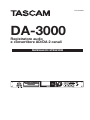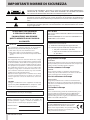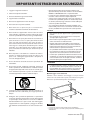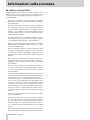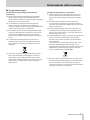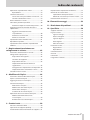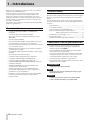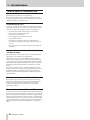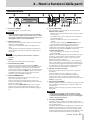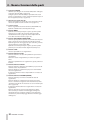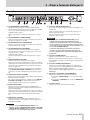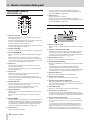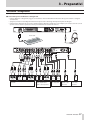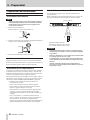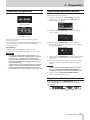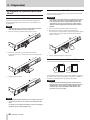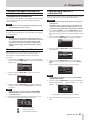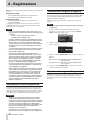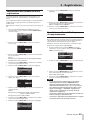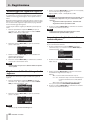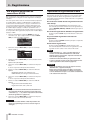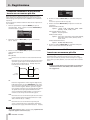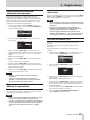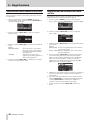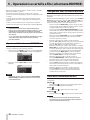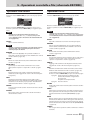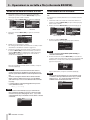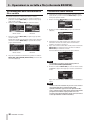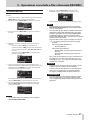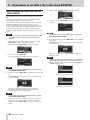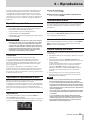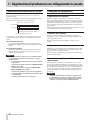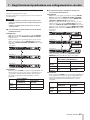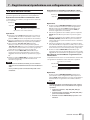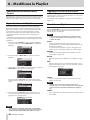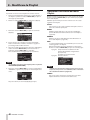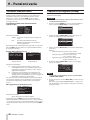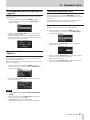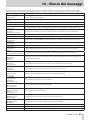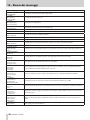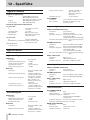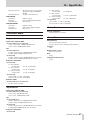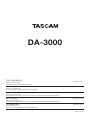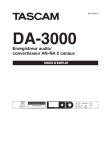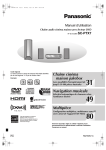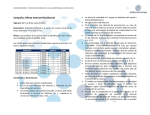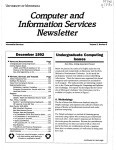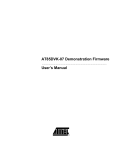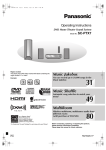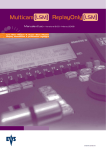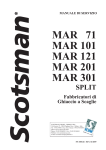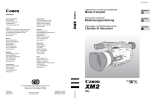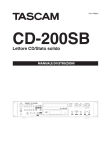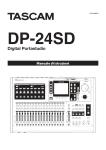Download DA-3000 Owner`s Manual
Transcript
D01185482B DA-3000 Registratore audio e convertitore AD/DA 2 canali MANUALE DI ISTRUZIONI IMPORTANTI NORME DI SICUREZZA CAUTELA: PER RIDURRE IL RISCHIO DI SCOSSE ELETTRICHE, NON RIMUOVERE IL COPERCHIO (O IL RETRO). NON CI SONO PARTI RIPARABILI ALL’INTERNO DESTINATE ALL’UTENTE. PER RIPARAZIONI RIVOLGERSI A PERSONALE QUALIFICATO.. Il simbolo di un fulmine appuntito dentro un triangolo equilatero avverte l’utente della presenza di “tensioni pericolose” non isolate all’interno del contenitore del prodotto che possono essere di intensità sufficiente per costituire un rischio di scossa elettrica alle persone Il punto esclamativo all’interno di un triangolo equilatero avverte l’utente della presenza di importanti istruzioni operative e di manutenzione nella documentazione che accompagna l’apparecchio AVVERTENZA: PER PREVENIRE IL PERICOLO DI INCENDI O DI FOLGORAZIONE, NON ESPORRE QUESTO APPARATO ALLA PIOGGIA O ALL’UMIDITÀ. THIS CLASS A DIGITAL APPARATUS COMPLIES WITH CANADIAN ICES-003.CET APPAREIL NUMERIQUE DE LA CLASSE B EST CONFORME A LA NORME NMB-003 DU CANADA. Informazioni sul marchio CE For U.S.A. This equipment complies with Part 15 of FCC Rules. Operation is subject to the following two conditions: 1) This device may not cause interference and 2) This device must accept any interference, including interference that may cause undesired operation of the device. INFORMATION TO THE USER This equipment has been tested and found to comply with the limits for a Class A digital device, pursuant to Part 15 of the FCC Rules. These limits are designed to provide reasonable protection against harmful interference when the equipment is operated in a commercial environment. This equipment generates, uses, and can radiate radio frequency energy and, if not installed and used in accordance with the instruction manual, may cause harmful interference to radio communications. Operation of this equipment in a residential area is likely to cause harmful interference in which case the user will be required to correct the interference at his own expense. CAUTION Changes o modifications to this equipment not expressly approved by TEAC CORPORATION for compliance could void the user's authority to operate this equipment. In North America use only on 120V supply. Questo apparecchio ha un numero di serie situato sul pannello posteriore. Segnare il numero di modello e il numero di serie e conservarlo per il proprio archivio. Modello numero Numero di serie 2 TASCAM For Canada DA-3000 a) Ambiente elettromagnetico applicabile: E4 b) Corrente di spunto media del semiperiodo r.m.s. 1. Alla prima accensione: 0,49 Arms 2. D opo un'interruzione dell'alimentazione di 5s: 0,23 Arms Per gli utenti in Europa ATTENZIONE Si tratta di un prodotto in Classe A. In un ambiente domestico, questo prodotto può causare interferenze radio, nel qual caso l'utente è tenuto ad adottare misure adeguate. For the customers in Europe WARNING This is a Class A product. In a domestic environment, this product may cause radio interference in which case the user may be required to take adequate measures. Pour les utilisateurs en Europe AVERTISSEMENT Il s'agit d'un produit de Classe A. Dans un environnement domestique, cet appare i l peut provoquer des interférences radio, dans ce cas l'utilisateur peut être amené à prendre des mesures appropriées. Für Kunden in Europa WARNUNG Dies ist eine Einrichtung, welche die Funk-Entstörung nach Klasse A besitzt. Diese Einrichtung kann im Wohnbereich Funkstörungen versursachen; in diesem Fall kann vom Betrieber verlang werden, angemessene Maßnahmen durchzuführen und dafür aufzukommen. DICHIARAZIONE DI CONFORMITÀ Noi, TEAC EUROPE GmbH. Bahnstrasse 12, 65205 Wiesbaden-Erbenheim, Germania dichiariamo sotto la nostra responsabilità, che il prodotto TEAC descritto in questo manuale è in accordo con i corrispondenti standard tecnici. IMPORTANTI ISTRUZIONI DI SICUREZZA 1 Leggere le seguenti istruzioni. 2 Conservare queste istruzioni. 3 Prestare attenzione agli avvertimenti. 4 Seguire tutte le istruzioni. 5 Non usare l’apparecchio vicino all’acqua. 6 Pulire solo con un panno asciutto. 7Non bloccare le aper ture per la ventilazione. Installare secondo le istruzioni del costruttore. 8Non installare l’apparecchio vicino a fonti di calore come radiatori, regolatori di calore, stufe o altri apparecchi che producono calore (inclusi gli amplificatori). 9Non eliminare la spina polarizzata di sicurezza o la spina di messa a terra. La spina polarizzata ha due lame, una più larga dell’altra. Una spina di messa a terra ha due lame e una terza punta di messa terra. La lama larga o la terza punta sono fornite per la vostra sicurezza. Se la spina fornita non è adatta al tipo di presa, consultate un elettricista per sostituire la presa obsoleta. 10 Non calpestare o strattonare il cordone di alimentazione, in modo particolare vicino alla spina e alla presa a cui è collegato l’apparecchio e dal punto in cui esce dall’apparecchio. 11 Usare solamente attacchi/accessori specificati dal costruttore. 12 Usare solo carrello, supporto, treppiede, mensola o tavola specificata dal costruttore o venduto insieme all’apparecchio. Quando viene usato un carrello, prestare attenzione quando si sposta la combinazione carrello/apparato per evitare cadute da sopra. • Questo apparecchio porta corrente elettrica non operativa dalla presa di rete mentre il suo interruttore POWER o STANDBY/ON non è in posizione ON. • La presa di rete è utilizzata come dispositivo di sconnessione e deve rimanere sempre operativo. • Si deve usare cautela quando si usano gli auricolari o le cuffie con il prodotto, perché un eccesso di pressione sonora (volume) negli auricolari o nelle cuffie può causare la perdita dell'udito. • Se si verificano problemi con questo prodotto, contattare TEAC per un invio al servizio di assistenza. Non usare il prodotto fino a quando non è stato riparato. CAUTELA • Non esporre questo apparecchio a gocciolamenti o schizzi. • Non appoggiare alcun contenitore o vaso pieno d’acqua sopra l’apparecchio. • Non installare questo apparecchio in spazi ristretti come una libreria o ambienti simili. • Questo apparecchio dovrebbe essere collocato sufficientemente vicino alla presa AC in modo da poter facilmente afferrare la spina del cordone di alimentazione in qualsiasi momento. • Se il prodotto utilizza batterie (incluso un pacco batterie o batterie installate), non dovrebbero essere esposte alla luce solare, fuoco o calore eccessivo. • Cautela per i prodotti che utilizzano batterie al litio sostituibili: vi è pericolo di esplosione se la batteria viene sostituita con una di tipo scorretto. Sostituire solo con tipo uguale o equivalente. ATTENZIONE • I prodotti costruiti in Classe I sono dotati di un cavo di alimentazione con un polo di terra. Il cavo di un tale prodotto deve essere inserito in una presa AC dotata di una connessione a terra di protezione. 88 Montaggio a rack dell'unità Utilizzare il kit in dotazione di montaggio a rack per montare l'unità in un rack standard da 19 pollici, come illustrato di seguito. Rimuovere i piedini dell'unità prima del montaggio. 13 Scollegare questo apparato durante temporali o quando non viene utilizzato per lunghi periodi di tempo. 14Rivolgersi solo a personale qualificato. La riparazione è richiesta quando l’apparecchio è stato danneggiato in qualunque modo, come nel caso che il cordone dell’alimentazione o la spina siano stati danneggiati, l’apparecchio sia stato esposto a pioggia o umidità, non funzioni correttamente o sia stato lasciato cadere. CAUTELA • Lasciare 1U di spazio sopra l'unità per la ventilazione. • Lasciare almeno 10 cm nella parte posteriore dell'unità per la ventilazione. TASCAM DA-3000 3 Informazioni sulla sicurezza ªª CAUTELA SULLE BATTERIE Questo prodotto utilizza batterie. L'uso improprio delle batterie può causare perdita, rottura o altri problemi. Attenersi sempre alle seguenti precauzioni quando si utilizzano batterie. • Non ricaricare batterie non ricaricabili. Le batterie potrebbero rompersi o avere delle perdite, causando incendi o lesioni. • Durante l'installazione di batterie, prestare attenzione alle indicazioni di polarità (orientamento più/meno (+/-)) e installarle correttamente nel vano batterie come indicato. Se si mettono al contrario potrebbe causare la rottura delle batterie o perdita, causando incendi, lesioni o macchie attorno. • Quando si conservano o si smaltiscono batterie, isolare i loro terminali con nastro isolante o simile per impedire il contatto con altre batterie o oggetti metallici. • Quando si gettano batterie usate, seguire le istruzioni indicate per lo smaltimento delle batterie e le leggi locali sullo smaltimento. • Non usare batterie diverse da quelle specificate. Non mescolare e usare batterie vecchie e nuove o tipi diversi di batterie. Le batterie potrebbero rompersi o avere delle perdite, causando incendi, lesioni o macchie attorno. • Non trasportare o conservare le batterie insieme con oggetti metallici di piccole dimensioni. Le batterie potrebbero cortocircuitare, causando perdite, rotture o altri problemi. • Non riscaldare o smontare le batterie. Non metterle nel fuoco o nell'acqua. Le batterie potrebbero rompersi o avere delle perdite, causando incendi, lesioni o macchie attorno. • Se le batterie perdono acido, eliminare il liquido nel vano della batteria prima di inserire batterie nuove. Se il liquido entra in un occhio, potrebbe causare la perdita della vista. Se il liquido dovesse entrare in un occhio, lavarlo accuratamente con acqua pulita senza strofinare l'occhio e poi consultare immediatamente un medico. Se il liquido viene a contatto con il corpo di una persona o con i vestiti, potrebbe causare lesioni cutanee o ustioni. Se questo dovesse accadere, lavare con acqua pulita e consultare immediatamente un medico. • L'unità deve essere spenta quando si installano e sostituiscono le batterie. • Rimuovere le batterie se non si prevede di usare l'unità per un lungo tempo. Le batterie potrebbero rompersi o avere delle perdite, causando incendi, lesioni o macchie attorno. Se le batterie perdono acido, eliminare i liquidi sul vano batterie prima di inserire batterie nuove. • Non smontare una batteria. L'acido all'interno della batteria potrebbe danneggiare la pelle o gli indumenti. 4 TASCAM DA-3000 Informazioni sulla sicurezza ªª Per gli utenti europei Smaltimento di apparecchiature elettriche ed elettroniche (a) Tutte le apparecchiature elettriche ed elettroniche devono essere smaltite separatamente dai rifiuti urbani mediante impianti di raccolta specifici designati dal governo o dalle autorità locali. (b)Lo smaltimento in modo corretto delle apparecchiature elettriche ed elettroniche contribuisce a risparmiare preziose risorse ed evitare potenziali effetti negativi sulla salute umana e l’ambiente. (c) Lo smaltimento non corretto di apparecchiature può avere gravi conseguenze sull’ambiente e sulla salute umana come risultato della presenza di sostanze pericolose nelle apparecchiature elettriche ed elettroniche. (d)Il simbolo barrato della pattumiera indica che le apparecchiature elettriche ed elettroniche devono essere raccolte e smaltite separatamente dai rifiuti domestici. (e) I sistemi di raccolta sono a disposizione degli utenti finali. Per informazioni più dettagliate sullo smaltimento delle vecchie apparecchiature elettriche ed elettroniche, contattare il comune, il servizio di smaltimento rifiuti o il negozio dove è stato acquistato l’apparecchio. Smaltimento di batterie e/o accumulatori (a) I rifiuti di batterie e/o accumulatori devono essere smaltiti separatamente dai rifiuti urbani mediante impianti di raccolta designati dalle autorità statali o locali. (b) Lo smaltimento corretto dei rifiuti di batterie e/ o accumulatori contribuisce a risparmiare preziose risorse ed evitare potenziali effetti negativi sulla salute umana e l'ambiente. (c) Lo smaltimento improprio dei rifiuti di batterie e/o accumulatori può avere gravi conseguenze sull'ambiente e sulla salute umana a causa della presenza di sostanze pericolose in essi. (d) Il simbolo RAEE, che mostra un bidone della spazzatura sbarrato, indica che le batterie e/o accumulatori devono essere raccolti e smaltiti separatamente dai rifiuti domestici. Se una batteria o accumulatore contiene più i valori specificati di piombo (Pb), mercurio (Hg), e/o di cadmio (Cd) come definito nella direttiva sulle batterie (2006/66/CE), i simboli chimici di questi elementi saranno indicati sotto il simbolo RAEE. Pb, Hg, Cd (e) Centri di raccolta sono disponibili per gli utenti finali. Per informazioni più dettagliate circa lo smaltimento dei rifiuti di batterie e/o accumulatori, si prega di contattare il comune, il servizio di smaltimento rifiuti o il negozio dove sono stati acquistati. TASCAM DA-3000 5 Indice dei contenuti 1 – Introduzione...............................................8 Caratteristiche....................................................................... 8 Accessori inclusi.................................................................... 8 Convenzioni usate in questo manuale......................... 8 Trademarks............................................................................. 9 Precauzioni per il posizionamento e l'uso.................. 9 Alimentazione....................................................................... 9 Attenzione alla condensa................................................. 9 Pulizia dell'unità.................................................................... 9 Card SD, card CF e chiavette USB.................................10 Precauzioni per l'uso..................................................10 Supporti che sono stati confermati per l'uso con questa unità........................................10 Protezione da scrittura della card SD...................10 Formattazione di card SD e card CF.....................10 2 – Nomi e funzioni delle parti...................... 11 Telecomando senza fili (TASCAM RC-10)..................................................................14 Schermata principale .......................................................14 Struttura del menu............................................................15 Operazioni di base del menu........................................15 Procedure operative del menu..............................16 3 – Preparativi................................................17 Preparazione del telecomando....................................18 Installazione della batteria......................................18 Quando cambiare la batteria..................................18 Avvertenze sull'uso della batteria.........................18 Uso del telecomando senza fili..............................18 Accensione e spegnimento............................................19 Impostazione della data e dell'ora...............................19 Regolazione della luminosità........................................19 Inserimento ed espulsione delle card SD e CF........20 Inserimento di card SD e CF....................................20 Espulsione di card SD e CF.......................................20 Protezione da scrittura della card SD...................20 Collegare/scollegare chiavette USB............................21 Collegamento di chiavette USB.............................21 Scollegamento di chiavette USB............................21 Selezione dei supporti utilizzati...................................21 Preparazione di card SD/CF e chiavette USB...................................................................21 4 – Registrazione...........................................22 Interruzioni di corrente impreviste..............................22 Selezione della sorgente di ingresso..........................22 Visualizzare la sorgente di ingresso............................22 Impostazione del formato del file di registrazione...................................................................23 6 TASCAM DA-3000 Uso del convertitore della frequenza di campionamento.................................................................23 Monitoraggio del segnale di ingresso........................24 Regolazione del livello del segnale di ingresso......24 Impostazione degli indicatori di tenuta del picco.24 Impostazione del Master clock.....................................25 Impostazione del livello di riferimento......................25 Uso di questa unità come un convertitore AD/DA....................................................................................26 Operazioni di registrazione di base............................26 Registrazione in Sync........................................................27 Attivare e impostare la registrazione sincronizzata ................................................................27 Operazione di registrazione sincronizzata........27 Creazione automatica di una nuova traccia con un numero più alto...................................................28 Creazione manuale di una nuova traccia con un numero più alto..................................................................28 Impostazione della funzione automatica dei marcatori...............................................................................29 Aggiunta manuale di marcatori durante la registrazione........................................................................29 Aggiunta di marcatori durante la registrazione.............................................................29 Uso dell'oscillatore (OSC).................................................29 Impostazione della modalità di pausa.......................30 Impostazione del formato del nome del file...........30 Inserimento e modifica di caratteri......................31 Capacità dei supporti e tempi di registrazione.......31 5 – Operazioni su cartelle e file (schermata BROWSE)....................................................32 Apertura della schermata BROWSE.............................32 Navigazione nella schermata BROWSE......................32 Icone della schermata BROWSE....................................32 Operazioni sulla cartella..................................................33 Operazioni sui file..............................................................33 Modifica dei nomi di cartelle e di file.........................34 Eliminazione di file e cartelle.........................................34 Spostare e copiare file e cartelle..................................35 Aggiunta di cartelle e file in una Playlist ..................35 Visualizzazione delle informazioni di file e cartelle....................................................................36 Creazione di nuove cartelle............................................36 Divisione dei file.................................................................37 Annullamento della divisione del file (UNDO/REDO).......................................................38 6 − Riproduzione...........................................39 Tipi di file riproducibili.....................................................39 File e tracce....................................................................39 Indice dei contenuti Operazioni di riproduzione di base.............................39 Riproduzione................................................................39 Selezione delle tracce.......................................................39 Saltare alla traccia precedente o successiva......39 Selezione diretta delle tracce.................................39 Ricerca indietro e in avanti.............................................39 Individuare posizioni specifiche...................................40 Posizionarsi dopo un inserimento parziale.......40 Aggiunta manuale di marcatori durante la riproduzione........................................................................40 Aggiunta di marcatori durante la riproduzione.............................................................40 Posizionarsi sui marcatori.........................................40 Eliminare i marcatori..................................................40 Impostazione della modalità PLAY..............................41 Riproduzione ripetuta......................................................41 Impostazione della modalità di riproduzione GAPLESS................................................................................41 7 – Registrazione/riproduzione con collegamento in cascata................................42 Panoramica della funzione in cascata........................42 Collegamenti e preparativi.............................................42 Preparazione dei supporti.......................................42 Selezione del supporto.............................................42 Preparazione dei cavi.................................................42 Impostazione del formato del file di registrazione ................................................................42 Collegamento e impostazione dei dispositivi..43 Impostazione delle unità Master e Slave............44 Uso delle unità in cascata...............................................45 Ripristino delle impostazioni di fabbrica..................51 Utilizzo di una tastiera USB.............................................51 Impostazione del tipo di tastiera..........................51 Utilizzo di una tastiera per inserire il testo.........52 Elenco funzioni da tastiera.............................................52 10 – Elenco dei messaggi..............................53 11 − Risoluzione dei problemi......................55 12 – Specifiche...............................................56 Supporti e formati.............................................................56 Ingressi e uscite..................................................................56 Ingressi analogici.........................................................56 Uscite analogiche........................................................56 Ingresso digitale..........................................................56 Uscita digitale ..............................................................56 Altre connessioni.........................................................56 Prestazioni audio................................................................57 Registrazione................................................................57 Riproduzione................................................................57 Controllo esterno...............................................................57 Generali.................................................................................57 Dimensioni...........................................................................58 Diagramma a blocchi.......................................................59 8 – Modificare le Playlist...............................46 Panoramica della modifica delle Playlist...................46 Aprire la schermata Playlist............................................46 Aggiungere tracce in una Playlist.................................46 Uso del menu Playlist.......................................................46 Muoversi fra le Playlist...............................................47 Modifica dei nomi della Playlist.............................47 Eliminazione di Playlist..............................................47 Creazione di una nuova Playlist.............................48 Operazioni sulla traccia del menu Playlist................48 Modifica dell'ordine delle tracce in una Playlist................................................................49 Rimozione di tracce dalla Playlist..........................49 9 – Funzioni varie...........................................50 Pulsante e indicatore INFO ............................................50 Copia di file tra supporti (backup)...............................50 Visualizzazione delle informazioni sui supporti.....51 TASCAM DA-3000 7 1 – Introduzione Grazie per aver acquistato il registratore audio e convertitore AD/DA 2 canali TASCAM DA-3000. Prima di collegare e usare l'unità, si prega di leggere attentamente questo manuale per essere sicuri di capire come impostare e collegare in modo corretto l'unità, così come il funzionamento delle sue numerose funzioni. Dopo la lettura di questo manuale, si consiglia di conservarlo in un luogo sicuro per future consultazioni. È possibile scaricare il Manuale di istruzioni dal sito TEAC Global (http://teac-global.com/). Caratteristiche • 2 canali di registrazione PCM fino a 192kHz/24 bit risoluzione • 2 canali di registrazione DSD fino a 5.6MHz • Vano per card SD (standard supporti SDHC per card di 4GB-32GB) • Vano CF (supporto UDMA) • Porta per dispositivi USB (per chiavette USB) con supporto per la riproduzione e la copia da e per card SD/CF • Porta per tastiera USB da collegare per l'immissione di testo e per il controllo esterno • Misuratori di livello a 24 punti per un un'ottima visibilità e con luminosità regolabile • Display OLED 128x64 punti ad alta visibilità e ampio angolo di visione • Telecomando senza fili RC-10 incluso • Connettori audio analogici bilanciati e sbilanciati • Connettori audio PCM digitale AES-EBU/SPDIF • Connettori audio DSD digitale SDIF-3/DSD-raw • Supporto WORD IN/OUT/THRU (OUT/THRU impostato con interruttore dedicato) • Modalità ADDA DIRECT che consente l'utilizzo come convertitore AD / DA autonomo • Funzione CASCADE che consente il funzionamento sincronizzato di più unità (tra cui clock e registrazione/ riproduzione con sincronizzazione) • Oscillatore a cristallo compensato in temperatura (TCXO) per la precisione ad alta frequenza (1 ppm o meno) • Formato rack 1U 8 TASCAM DA-3000 Accessori inclusi Questo prodotto include i seguenti articoli. All'apertura della confezione fare attenzione a non danneggiare gli articoli. Conservare i materiali di imballo per il trasporto in futuro. Si prega di contattare il negozio dove è stata acquistata l'unità se uno di questi articoli manca o è stato danneggiato durante il trasporto. • • • • Unità principale..................................................................................... 1 Cavo di alimentazione......................................................................... 1 Telecomando senza fili (TASCAM RC-10).................................... x1 Batteria a bottone al litio per il telecomando (CR2025 preinstallata nel telecomando).............. x1 • Un kit di viti per il montaggio a rack............................................ x1 • Cartolina di garanzia.......................................................................... x1 • Manuale di istruzioni (il presente manuale).............................. x1 Convenzioni usate in questo manuale Le convenzioni usate in questo manuale sono le seguenti. • Pulsanti, connettori e altre parti fisiche dell'unità sono indicati in questo modo: MENU Il • testo visualizzato sul display dell'unità e dei dispositivi esterni appare come questo: MENU. • La voce o il carattere mostrato evidenziato (colori invertiti) sul display viene indicato come il "cursore", in alcuni casi. • “Card CompactFlash” è abbreviato come “card CF”. • “Card SD memory” è abbreviato come “card SD”. • Ulteriori informazioni vengono fornite, se necessario, come suggerimenti, note e cautele. SUGGERIMENTO Suggerimenti utili sull'uso dell'unità. NOTA Spiegazione delle azioni in situazioni particolari, spiegazioni supplementari ecc. CAUTELA Istruzioni da seguire per evitare lesioni, danni all'apparecchio o ad altre attrezzature e la perdita di dati. 1 – Introduzione Trademarks • TASCAM is a registered trademark of TEAC Corporation. • SDHC Logo is a trademark of SD-3C, LLC. Alimentazione Collegare l'apparecchio alla presa di corrente standard. Tenere la spina quando si collega e si scollega il cavo di alimentazione. Attenzione alla condensa • CompactFlash is a trademark of SanDisk Corporation, registered in the United States and other countries. • Other company names, product names and logos in this document are the trademarks or registered trademarks of their respective owners. Any data, including, but not limited to information, described herein are intended only as illustrations of such data and/or information and not as the specifications for such data and/ or information. TEAC Corporation disclaims any warranty that any use of such data and/or information shall be free from infringement of any third party’s intellectual property rights or other proprietary rights, and further, assumes no liability of whatsoever nature in the event of any such infringement, or arising from or connected with or related to the use of such data and/or information. This product is designed to help you record and reproduce sound works to which you own the copyright, or where you have obtained permission from the copyright holder or the rightful licensor. Unless you own the copyright, or have obtained the appropriate permission from the copyright holder or the rightful licensor, your unauthorized recording, reproduction or distribution thereof may result in severe criminal penalties under copyright laws and international copyright treaties. If you are uncertain about your rights, contact your legal advisor. Under no circumstances will TEAC Corporation be responsible for the consequences of any illegal copying performed using the recorder. Se l'unità viene spostata da un ambiente freddo a uno caldo o usata dopo un improvviso sbalzo di temperatura, c'è il pericolo che si crei condensa. Se questo accade, lasciare riposare l'unità per una o due ore alla temperatura ambiente prima dell'uso. Pulizia dell'unità Usare un panno morbido e asciutto per pulire l'unità. Non pulire l'unità con un panno trattato chimicamente o con sostanze come solventi e alcol. Questo potrebbe danneggiare la superficie o cambiare il colore dell'unità. Una volta ogni cinque anni, si prega di contattare il rivenditore presso cui è stato acquistato l'apparecchio o un centro di assistenza TASCAM per la pulizia interna. Se l'unità non viene pulita per lungo tempo e la polvere si accumula all'interno, potrebbe verificarsi incendi o malfunzionamenti. La pulizia è più efficace se effettuata prima della stagione umida. Si prega di verificare con noi il costo di pulizia interna. Uso del sito TEAC Global È possibile scaricare i driver dedicati e il manuale di istruzioni necessario per questa unità dal sito TEAC Global Site (http:// teac-global.com/). 1. Aprire il sito TEAC Global (http://teac-global.com/). 2. Nella sezione TASCAM Downloads, selezionare la lingua desiderata per aprire la pagina di download per la propria lingua. NOTA Precauzioni per il posizionamento e l'uso • La temperatura di esercizio deve essere compresa tra 0° C e 40° C. • Non installare nei seguenti luoghi. In caso contrario, la qualità del suono potrebbe peggiorare e/o potrebbero verificarsi malfunzionamenti. • Luoghi con vibrazioni significative o altrimenti instabili • In prossimità di finestre o altri luoghi esposti alla luce diretta del sole • In prossimità di termosifoni o altri luoghi estremamente caldi • Luoghi estremamente freddi • Luoghi con cattiva ventilazione e umidità elevata • Luoghi molto polverosi Non collocare alcun oggetto sull'unità per la dissipazione di • calore. • Non installare l'unità sopra dispositivi elettrici che generano calore, come amplificatori di potenza. Se la lingua desiderata non viene visualizzata, fare clic su Other Languages. 3. Fare clic sul nome del prodotto nella sezione “Ricerca per nome del modello” per aprire la pagina Download del prodotto. 4. Selezionare e scaricare i driver dedicati e il manuale di istruzioni necessario. Registrazione utente I clienti negli Stati Uniti sono pregati di visitare il sito TASCAM (http://tascam.com/) per la registrazione utente on-line. TASCAM DA-3000 9 1 – Introduzione Card SD, card CF e chiavette USB Questa unità può usare card SD, card CF e chiavette USB per la riproduzione e card SD/CF per la registrazione. Un elenco di card SD, card CF e chiavette USB che sono state testate per operare con questa unità è disponibile presso il sito TEAC Global (http://teac-global.com/). Precauzioni per l'uso Le card SD, card CF e chiavette USB sono supporti di precisione. Al fine di evitare danni a una card o a una chiavetta, si prega di osservare le seguenti precauzioni quando si maneggiano. • Non lasciarle in luoghi estremamente caldi o freddi. • Non lasciarle in luoghi molto umidi. • Non lasciare che si bagnino. • Non appoggiare pesi su di loro o torcerle. • Non colpirle con forza. • Non inserirle o rimuoverle durante la registrazione, la riproduzione, il trasferimento di dati o altre operazioni di accesso. • Durante il trasporto conservarle nella propria custodia di protezione. Supporti che sono stati confermati per l'uso con questa unità Questa unità può usare card SD, card CF e chiavette USB per la riproduzione e card SD/CF per la registrazione. I Microdrive non possono essere utilizzati con questa unità. Inoltre, alcune card SD, card CF e chiavette USB, soprattutto di vecchio tipo, usano componenti di memoria flash lenti o buffer interni più piccoli. Quando si utilizzano card SD, CF o chiavette USB di questo tipo, l'unità potrebbe non funzionare correttamente. Un elenco di card SD, card CF e chiavette USB che sono state testate per operare con questa unità è disponibile presso il sito TEAC Global (http://teac-global.com/). Si prega di fare riferimento a questo sito. È inoltre possibile contattare l'assistenza clienti TASCAM. Protezione da scrittura della card SD Questa unità scrive i dati della traccia sul supporto al fine di migliorare le prestazioni. Dal momento che i dati della traccia non possono essere scritti su card SD protetti da scrittura, la lettura dei supporti impiega più tempo e le prestazioni potrebbero risentirne. Formattazione di card SD e card CF Le card SD, card CF e chiavette USB che sono state formattate da questa unità sono state ottimizzate per migliorare le prestazioni durante la registrazione. Per questo motivo, si consiglia di usare questa unità per formattare le card SD, card CF e chiavette USB che si intendono usare. L'uso di una card SD, CF o chiavetta USB che è stata formattata da un computer o da un altro dispositivo potrebbe causare errori durante la registrazione con questa unità. 10 TASCAM DA-3000 2 – Nomi e funzioni delle parti Pannello frontale 1 Interruttore POWER Usare per spegnere e accendere l'unità. CAUTELA Prima di accendere, ridurre al minimo il volume delle altre apparecchiature collegate a questa unità. In caso contrario, potrebbero verificarsi forti rumori improvvisi che possono danneggiare l'udito o causare altri problemi. 2 Misuratori di livello Questi mostrano i livelli audio in ingresso, il suono in riproduzione o l'oscillatore(OSC). I livelli inferiori al riferimento impostato si illuminano in verde. I livelli superiori al riferimento impostato si illuminano in arancio (vedere “Impostazione del livello di riferimento” a pagina 25). NOTA Durante la registrazione in formato PCM, +3 dB non si accende. 3Display Qui vengono visualizzate tutte le informazioni. 4Pulsante/indicatore INFO Premere questo pulsante quando l'indicatore INFO è illuminato in blu per visualizzare lo stato di funzionamento dell'unità sul display e accendere il livello di riferimento impostato sui misuratori di livello. Inoltre, premendo questo pulsante quando l'indicatore INFO è acceso in rosso viene visualizzato sul display un messaggio di errore (vedere “Pulsante e indicatore INFO” a pagina 50). 5 Pulsante HOME/DISPLAY Quando una schermata di menu è aperta, premere per tornare alla schermata principale. Premere quando la schermata principale è aperta per cambiare la modalità di visualizzazione (vedere “Schermata principale” a pagina 14). Ruotare il selettore MULTI JOG mentre si preme questo pulsante per regolare la luminosità del display e degli indicatori (vedere “Regolazione della luminosità” a pagina 19). 6 Selettore MULTI JOG Questo funziona sia come selettore che come pulsante. Funzioni come selettore Quando la schermata principale è aperta, serve per saltare tra i marcatori. In modalità menu, serve a selezionare le voci di menu e i valori di impostazione. Quando si modificano i nomi, serve a selezionare i caratteri. Tenendo premuto il pulsante HOME/DISPLAY, serve a regolare la luminosità del display e dell'indicatore. Ruotare quando la schermata BROWSE è aperta per selezionare le sottocartelle e i file nella stessa cartella (vedere “Navigazione nella schermata BROWSE” a pagina 32). Funzioni come pulsante Serve per confermare le selezioni e le impostazioni (funzione ENTER). Quando la schermata BROWSE è aperta, premere per aprire un menu a comparsa della cartella selezionata o del file (vedere “Operazioni sulla cartella” a pagina 33) (vedere “Operazioni sui file” a pagina 33). Premere quando il trasporto è fermo, in attesa di riproduzione, in riproduzione o in registrazione per aggiungere un marcatore (vedere “Aggiunta manuale di marcatori durante la registrazione” a pagina 29) (vedere “Aggiunta manuale di marcatori durante la riproduzione” a pagina 41). 7Pulsanti m[.] / ,[/] Premere brevemente per passare al traccia successiva o precedente. Tenere premuto per la ricerca indietro o in avanti. Premere quando la schermata BROWSE è aperta per spostarsi verso l'alto o verso il basso di un livello nella struttura delle cartelle (vedere “Navigazione nella schermata BROWSE” a pagina 32). 8Presa/manopola PHONES Utilizzare questa presa stereo standard per collegare le cuffie stereo. Utilizzare un adattatore per collegare le cuffie con una minipresa. Utilizzare questa manopola per regolare il livello di uscita delle cuffie. CAUTELA Prima di collegare le cuffie, ridurre al minimo il volume con la manopola PHONES. In caso contrario, potrebbero verificarsi forti rumori improvvisi che possono danneggiare l'udito o causare altri problemi. 9 Connettore KEYBOARD È possibile collegare qui una tastiera USB e utilizzarla per l'immissione di nomi di cartelle e file, per esempio, così come per controllare l'unità. Per impostazione predefinita, il registratore è impostato per utilizzare tastiere giapponesi, che sono disposte in modo diverso dalle tastiere inglesi. Per usare una tastiera inglese, cambiare l'impostazione nella schermata KEYBOARD TYPE (vedere “Impostazione del tipo di tastiera” a pagina 51). TASCAM DA-3000 11 2 – Nomi e funzioni delle parti 0 Connettore DEVICE Utilizzare per collegare una chiavetta USB (vedere “Collegare/ scollegare chiavette USB” a pagina 21). Collegare qui una chiavetta USB per riprodurre i file al suo interno e copiare file da e verso card SD/CF (vedere “Copia di file tra supporti (backup)” a pagina 50). qAperture per schede SD e CF Inserire ed espellere le schede SD e CF da qui (vedere “Inserimento ed espulsione delle card SD e CF” a pagina 20). w Sensore remoto Riceve i segnali dal telecomando incluso (TASCAM RC-10). Quando si utilizza il telecomando puntarlo qui. e Pulsante MENU Quando la schermata principale è aperta, premere questo pulsante per accedere alle schermate di menu (vedere “Struttura del menu” a pagina 15) (vedere “Operazioni di base della schermata menu” a pagina 15). r Pulsante EXIT/CANCEL [PEAK CLEAR] Premere questo pulsante quando una schermata di impostazioni è aperta per tornare indietro di un livello nel menu. Quando appare un messaggio pop-up di conferma, premere questo pulsante per rispondere "NO". Quando la schermata principale è aperta, premere questo pulsante per cancellare il livello degli indicatori di picco. t Pulsante STOP Arresta la riproduzione e la registrazione. y Pulsante/indicatore PLAY Premere da fermo o in attesa di riproduzione per avviare la riproduzione. Premere in attesa di registrazione per avviare la registrazione. Durante la riproduzione o la registrazione, questo pulsante si illumina. u Pulsante/indicatore PAUSE Premere da fermo o durante la riproduzione per passare alla modalità attesa di riproduzione. Premere durante la registrazione per passare alla modalità attesa di registrazione. Il pulsante si illumina in attesa di riproduzione e in attesa di registrazione. i Pulsante/indicatore RECORD [TRK INC] Premere da fermo per avviare la modalità di attesa di registrazione. Premere durante la registrazione per iniziare una nuova traccia e continuare a registrare senza interruzione (vedere “Creazione manuale di una nuova traccia con un numero più alto” a pagina 28). Il pulsante si illumina durante la registrazione e in attesa di registrazione. Premere quando non sono presenti supporti nel dispositivo corrente per attivare il monitoraggio dell'ingresso, mandando in uscita il segnale di ingresso correntemente selezionato. Il pulsante lampeggia durante il monitoraggio dell'ingresso. 12 TASCAM DA-3000 2 – Nomi e funzioni delle parti Pannello posteriore o L/R ANALOG INPUTS (BALANCED) Questi connettori di ingresso analogico bilanciato XLR hanno un livello di ingresso nominale predefinito di +4 dBu, ma possono essere impostati anche a +6 dBu. (1: GND, 2: HOT, 3: COLD) (Vedere “Impostazione del livello di riferimento” a pagina 25). p L/R ANALOG INPUTS (UNBALANCED) Queste prese di ingresso analogico pin RCA hanno un livello di ingresso nominale di −10 dBV. a L/R ANALOG OUTPUTS (UNBALANCED) Queste prese di uscita analogiche pin RCA hanno un livello di uscita nominale di −10 dBV. s L/R ANALOG OUTPUTS (BALANCED) Queste prese di uscita analogiche bilanciate XLR hanno un livello di uscita nominale di +4 dBu, ma possono essere impostato anche a +6 dBu. (1: GND, 2: HOT, 3: COLD) (Vedere “Impostazione del livello di riferimento” a pagina 25). d DIGITAL IN(S/PDIF / CASCADE) Si tratta di connettori di ingresso audio digitale. Questa presa di ingresso digitale dispone di un convertitore della frequenza di campionamento che supporta 32-192 kHz (vedere “Uso del convertitore della frequenza di campionamento” a pagina 23). Quando si collega l'unità a più unità in cascata, collegare la presa DIGITAL OUT(S/PDIF / CASCADE) di un'altra unità a questa presa (vedere “Collegamenti e preparativi” a pagina 42). f DIGITAL OUT(S/PDIF / CASCADE) Questa presa di uscita digitale può produrre audio digitale in formato IEC60958-3 (S/PDIF). Per collegare più unità DA-3000, collegare la presa DIGITAL IN (S/PDIF / CASCADE) di un'altra unità a questa presa (vedere “Collegamenti e preparativi” a pagina 42). g DIGITAL IN (AES/EBU) Questa presa di ingresso audio digitale XLR bilanciata supporta l'ingresso di audio digitale in formato AES3-2003/ IEC60958-4 (AES/EBU). Questa presa di ingresso digitale dispone di un convertitore della frequenza di campionamento che supporta 32-192 kHz (vedere “Impostazione del livello di riferimento” a pagina 25). j Connettori DIGITAL IN/OUT(SDIF-3) Si tratta di connettori di ingresso e uscita audio digitale per i segnali DSD. Sono connettori di ingresso e uscita audio digitale per il formato SDIF-3 (DSD-raw). Ciascun connettore trasporta sia il canale sinistro che il destro del segnale stereo. CAUTELA Quando i connettori DIGITAL IN/OUT (SDIF-3) sono collegati, tutti i dispositivi audio digitali del sistema (compresa questa unità) devono essere sincronizzati alla stessa sorgente di clock. Per sincronizzare l'unità a un clock esterno, immettere un segnale di clock 44.1 kHz attraverso il suo connettore WORD SYNC IN. Se il master clock all'interno del sistema è impostato a 44.1kHz, le sorgenti audio DSD diventeranno Slave del clock. Per i dettagli vedere “Impostazione del Master clock” a pagina 25. k Connettore WORD SYNC IN Utilizzare per immettere un segnale di Word Clock. Quando si sincronizza l'unità a un segnale di clock esterno, viene utilizzato il segnale di clock di ingresso tramite questo connettore. l Connettore WORD SYNC THRU/OUT Questo è un connettore BNC di Word Clock thru/output che può emettere un segnale di Word Clock (thru o 44.1kHz, 48kHz, 88.2kHz, 96kHz, 176.4kHz o 192kHz). Usare l'interruttore THRU/WORD OUT per passare da THRU a WORD OUT. ; Interruttore 75Ω ON/OFF [THRU/WORD OUT] Utilizzare per effettuare le seguenti impostazioni. oConnettore WORD SYNC IN con o senza terminazione (75 Ω) oImpostazione THRU/OUT del connettore WORD SYNC THRU/OUT z Connettore AC IN Collegare qui il cavo di alimentazione fornito. h DIGITAL OUT (AES/EBU) Questa presa di uscita audio digitale XLR bilanciata è in grado di trasmettere audio digitale in formato AES3-2003/ IEC60958-4 (AES/EBU). CAUTELA Quando i connettori DIGITAL IN/OUT (SDIF-3) sono collegati, i connettori DIGITAL IN/OUT (S/PDIF / CASCADE) e DIGITAL IN/OUT (AES/EBU) non possono essere utilizzati per l'ingresso e l'uscita di segnali audio digitali. TASCAM DA-3000 13 2 – Nomi e funzioni delle parti Telecomando senza fili (TASCAM RC-10) Premere quando la schermata BROWSE è aperta per spostare il cursore verso l'alto (vedere “Navigazione nella schermata BROWSE” a pagina 32). 0 Pulsante F4 [−] Salta al marcatore precedente. Premere quando la schermata BROWSE è aperta per spostare il cursore verso il basso (vedere “Navigazione nella schermata BROWSE” a pagina 32). Schermata principale Il display dell'unità principale mostra le seguenti informazioni. 1Pulsante m/. Durante la riproduzione, premere brevemente per saltare all'inizio della traccia. Quando vicino all'inizio di una traccia, premere brevemente per saltare all'inizio della traccia precedente. Tenere premuto per la ricerca indietro. Premere quando la schermata BROWSE è aperta per salire di un livello nella struttura a cartelle. 2 Pulsante STOP [8] Premere per interrompere la riproduzione e la registrazione. 3 Pulsante RECORD [0] Premere da fermo per avviare la modalità di attesa registrazione. Premere durante la registrazione per creare una nuova traccia con un numero più alto e continuare la registrazione senza interruzioni (vedere “Creazione manuale di una nuova traccia con un numero più alto” a pagina 28). 4 Pulsante F1 Premere da fermo o durante la riproduzione per passare all'attesa di riproduzione. Premere durante la registrazione per passare alla modalità attesa di registrazione. 5 Pulsante F2 Quando una schermata di menu è aperta, premere per tornare alla schermata principale. Premere quando la schermata principale è aperta per cambiare la modalità di visualizzazione (vedere “Schermata principale” a pagina 14). 6Pulsante,// Premere brevemente per passare alla traccia successiva. Tenere premuto per la ricerca in avanti. Premere quando la schermata BROWSE è aperta per scendere di un livello nella struttura a cartelle. 7 Pulsante PLAY [7] Premere da fermo o in attesa di riproduzione per avviare la riproduzione. Premere in attesa di registrazione per avviare la registrazione. 8 Pulsante MARK Premere da fermo, in registrazione, in attesa di riproduzione o durante la riproduzione per aggiungere manualmente un marcatore (vedere “Aggiunta manuale di marcatori durante la registrazione” a pagina 29) (vedere “Aggiunta manuale di marcatori durante la riproduzione” a pagina 41). 9 Pulsante F3 [+] Salta al marcatore successivo. 14 TASCAM DA-3000 1Numero totale di tracce Questo mostra il numero totale di tracce nell'area di riproduzione. 2Indicatore di funzionamento SRC Quando il convertitore della frequenza di campionamento è attivato, un indicatore "SRC" appare qui. Quando SRC è spento, non appare nulla (vedere “Uso del convertitore della frequenza di campionamento” a pagina 23). 3Dispositivo di corrente Questa icona mostra il dispositivo selezionato. 4Modalità di visualizzazione Questa è la modalità di visualizzazione schermata principale corrente. L'unità dispone di due modalità di visualizzazione. La modalità TRACK mostra il tempo trascorso e il tempo rimanente del file corrente, mentre la modalità TOTAL mostra il tempo trascorso e il tempo rimanente di tutte le tracce. 5Numero della traccia Questo è il numero della traccia in riproduzione. 6Indicatori dei marcatori Queste sono le posizioni dei marcatori nella traccia. 7Posizione di riproduzione della traccia Qui appare la posizione di riproduzione corrente sotto forma di una barra. Mentre la riproduzione avanza, la barra si estende da sinistra a destra. 8 Titolo della traccia Questo è il nome del file della traccia in riproduzione. 9 Tempo trascorso della traccia A seconda della modalità di visualizzazione, qui appare il tempo trascorso (ore: minuti: secondi) di tutte le tracce nella corrente area di riproduzione o della traccia in riproduzione. 0Tempo rimanente della traccia Questo è il tempo rimanente (ore: minuti: secondi) della traccia corrente o di tutte le tracce nell'area di riproduzione corrente. A seconda della modalità di visualizzazione, qui appare il tempo rimanente (ore: minuti: secondi) di tutte le tracce nell'area di riproduzione a corrente o della traccia in riproduzione. Durante la registrazione, qui appare il tempo rimanente di registrazione disponibile sul supporto corrente. 2 – Nomi e funzioni delle parti Struttura del menu Voce di menu Premere il pulsante MENU per aprire la schermata GENERAL. FORMAT COPY INFO. RENAME Ci sono otto schermate di menu organizzate in base al tipo di voce. GENERAL: Impostazioni delle funzioni generali REC FILE:Impostazioni di registrazione e formato di file I/O SETTINGS: Impostazioni di ingresso e di uscita REC FUNC:Impostazioni delle funzioni di registrazione PLAY FUNC:Impostazioni delle funzioni di riproduzione MEDIA: Operazioni sui supporti TRACK EDIT: Modifica dei file corrente UTILITY:Impostazioni di sistema e altre funzioni Le voci di menu sono le seguenti. Voce di menu Funzione Pagina BROWSE Apre la schermata BROWSE pag. 32 MEDIA SEL selezione dei supporti pag. 21 CLOCK MSTR Impostazioni master clock Impostazioni del livello di riferiREF. LEVEL mento Impostazioni della funzione in CASCADE cascata Impostazioni di registrazione e FILE formato del file Impostazioni della frequenza di SAMPLE campionamento Impostazioni della modalità di CHANNEL registrazione Impostazioni del formato del NAME nome file Selezione della sorgente di INPUT SEL. ingresso Impostazione del volume di INPUT VOL. ingresso Impostazioni del convertitore della SRC frequenza di campionamento Impostazioni della modalità diretta ADDA DIRECT AD/DA Impostazioni della funzione di IN MONITOR monitoraggio di ingresso Impostazioni della funzione di SYNC REC registrazione sincronizzata Impostazioni delle funzioni dell'inAUTO TRACK cremento automatico della traccia Impostazioni della funzione per i AUTO MARK marcatori automatici PAUSE MODE Impostazioni della modalità pausa Impostazioni della modalità di PLAY MODE riproduzione Impostazioni delle funzioni di REPEAT riproduzione ripetuta Impostazione della modalità di TRACK GAP riproduzione Gapless pag. 25 pag. 25 pag. 44 pag. 23 pag. 23 DELETE DIVIDE UNDO/REDO F. PRESET OSC Funzione Pagina Formattazione dei supporti Selezione del tipo di copia del supporto Visualizza le informazioni dei supporti Modifica dei nomi delle cartelle e dei file Elimina file e cartelle pag. 21 Divisione dei file Operazioni Undo/Redo relative a DIVIDE* Ripristino delle impostazioni di fabbrica Impostazioni dell'oscillatore pag. 37 KEYBOARD Impostazione del tipo di tastiera Impostazione del tempo dell'indiPEAK HOLD catore di picco CLOCK ADJST Impostazione dell'orario pag. 50 pag. 51 pag. 34 pag. 34 pag. 38 pag. 51 pag. 29 pag. 51 pag. 24 pag. 19 * “UNDO” appare solo dopo che è stata condotta un'operazione di divisione. REDO appare solo dopo che UNDO è stato utilizzato al posto dell'opzione di annullamento. NOTA Le impostazioni effettuate in tutti i menu vengono mantenute anche quando l'unità è spenta. Operazioni di base del menu È possibile operare nelle schermate dei menu nel modo seguente. Per cambiare la pagina del menu: Premere ripetutamente il pulsante MENU fino a visualizzare la pagina del menu che si desidera. pag. 23 pag. 30 pag. 22 Premendo il pulsante si scorrono le pagine del menu nel seguente ordine. GENERAL pag. 24 pag. 23 pag. 26 pag. 24 pag. 27 pag. 28 pag. 29 pag. 30 page 41 UTILITY REC FILE I/O SETTINGS TRACK EDIT MEDIA REC FUNC PLAY FUNC NOTA È possibile ruotare il selettore MULTI JOG per spostarsi tra la voce BROWSE della schermata GENERAL e la voce CLOCK ADJST del menu UTILITY una alla volta. Tuttavia, non è possibile spostarsi tra queste voci usando il selettore MULTI JOG. Non è possibile spostarsi dalla voce CLOCK ADJST del menu UTILITY alla voce BROWSE della schermata GENERAL o dalla voce BROWSE della pagina GENERAL alla voce CLOCK ADJST del menu UTILITY in questo modo. Per selezionare una voce (in verticale sullo schermo): Ruotare il selettore MULTI JOG. pag. 41 page 41 TASCAM DA-3000 15 2 – Nomi e funzioni delle parti Per confermare la selezione: Premere il selettore MULTI JOG. 8. Ripetere i passi 5-7 se necessario per impostare le altre voci. 9. Premere il selettore MULTI JOG per tornare al menu. Premere il pulsante HOME/DISPLAY per tornare alla schermata principale. NOTA Per aprire un sottomenu che non viene visualizzato sul display: Premere il selettore MULTI JOG. Per salire di un livello nel menu: Premere il pulsante EXIT/CANCEL [PEAK CLEAR]. Per tornare direttamente alla schermata principale dalla modalità menu: Premere il pulsante HOME/DISPLAY. Procedure operative del menu Questo esempio spiega come impostare la funzione AUTO MARK. 1. Premere il pulsante MENU per aprire la schermata GENERAL. 2. Premere il pulsante MENU per scorrere i menu. Il menu REC FUNC viene aperto 3. Ruotare il selettore MULTI JOG sulla voce da impostare. La voce AUTO MARK selezionata 4. Premere il selettore MULTI JOG per aprire la schermata di impostazione. Schermata AUTO MARK aperta 5. Ruotare il selettore MULTI JOG per modificare l'impostazione. 6. Per cambiare l'impostazione di una voce diversa della stessa schermata, premere il selettore MULTI JOG per spostare il cursore al parametro successivo. 7. Ruotare il selettore MULTI JOG per modificare l'impostazione. 16 TASCAM DA-3000 • Premere il pulsante EXIT/CANCEL [PEAK CLEAR] per annullare l'operazione del menu e tornare alla schermata del menu. • Al precedente passo 9, premendo il selettore MULTI JOG riapre la schermata principale in alcuni casi. 3 – Preparativi Effettuare i collegamenti L'esempio seguente mostra i collegamenti con un DA-3000. 88 Precauzioni prima di effettuare i collegamenti • Prima di effettuare i collegamenti, leggere con attenzione i manuali di funzionamento delle altre apparecchiature e collegarle correttamente. • Spegnere (o mettere in standby) l'alimentazione di questa unità e di tutti gli altri dispositivi prima di collegarli. • Collegare tutti i dispositivi alla stessa linea di alimentazione. Quando si utilizza una presa multipla, per esempio, usare un cavo di spessore con una elevata capacità di corrente per minimizzare le variazioni di tensione. Cuffie Tastiera USB R L ANALOG OUT (BALANCED) R L ANALOG OUT (UNBALANCED) R L ANALOG IN (UNBALANCED) R L ANALOG IN (BALANCED) Mixer, registratore, amplificatore o altro dispositivo DIGITAL IN DIGITAL OUT (S/PDIF) (S/PDIF) IN OUT AES/EBU Mixer digitale, registratore digitale, amplificatore digitale o altro dispositivo R L SDIF-3 OUT R L SDIF-3 IN DAC esterno o altro dispositivo WORD IN WORD OUT Registratore digitale o altro dispositivo Generatore di clock o altro dispositivo TASCAM DA-3000 17 3 – Preparativi Preparazione del telecomando Installazione della batteria NOTA Uso del telecomando senza fili Fare riferimento a pagina 14 per i dettagli sulle funzioni di ciascun pulsante. Quando si utilizza il telecomando, puntarlo verso il sensore del telecomando dell'unità entro l'angolo mostrato di seguito. Sensore remoto Al momento dell'acquisto, questo telecomando è dotato di una batteria agli ioni di litio a bottone (CR2025) installata. Prima di usare il telecomando, estrarre il foglio di isolamento dal vano batteria. 1. Rimuovere il portabatteria. Mentre si preme 1, tirare nella direzione 2. 2. Installare una batteria agli ioni di litio a bottone (CR2025) nel supporto con la corretta polarità ¥/^. Distanza di funzionamento Direttamente di fronte: entro 7 metri 15 ° a sinistra o destra: entro 7 metri CAUTELA 3. Reinserire il portabatteria nel telecomando. Quando cambiare la batteria Sostituire la batteria con una nuova, se la distanza di funzionamento del telecomando si riduce o se i pulsanti non rispondono. Usare una batteria agli ioni di litio a bottone (CR2025). Avvertenze sull'uso della batteria L'ingestione accidentale di una batteria da parte di un bambino è estremamente pericolosa. Tenere le batterie e i telecomandi fuori dalla portata dei bambini. Consultare un medico immediatamente se un bambino dovesse ingerire la batteria. L'uso improprio della batteria potrebbe causare perdite, rotture o altri danni. Si prega di leggere e rispettare le avvertenze relative alle batterie (vedere "CAUTELA SULLE BATTERIE" a pagina 4). • Installare la batteria agli ioni di litio a bottone con l'orientamento corretto. • Non ricaricare la batteria agli ioni di litio a bottone. • Non riscaldare o smontare la batteria agli ioni di litio a bottone o gettarla sul fuoco o in acqua. • Non trasportare o conservare la batteria agli ioni di litio a bottone con piccoli oggetti metallici. Ciò potrebbe cortocircuitare la batteria e causare perdite o rotture, per esempio. • Per la conservazione e lo smaltimento delle batterie, coprire i contatti con del nastro adesivo per impedire il loro contatto con altre batterie o oggetti metallici. • Seguire le procedure di smaltimento scritte sulla batteria o previste dall'autorità locale, al termine del suo utilizzo. 18 TASCAM DA-3000 • La distanza di funzionamento varia a seconda dell'angolo. • Ostacoli tra il telecomando e il sensore potrebbero impedire le operazioni. • Rimuovere la batteria se non si intende usare il telecomando per un lungo periodo (un mese o più). • Se la batteria dovesse avere perdite, pulire accuratamente i residui dall'interno del vano batteria e installare una nuova batteria. • Quando si utilizzano altri dispositivi a raggi infrarossi, l'uso di questo telecomando potrebbe interferire con questi dispositivi per errore. 3 – Preparativi Accensione e spegnimento Premere l'interruttore POWER del pannello frontale. Impostazione della data e dell'ora La data e l'ora vengono aggiunte ai file registrati sulla base dell'orologio incorporato nell'unità. 1. Premere ripetutamente il pulsante MENU per aprire la pagina UTILITY e ruotare il selettore MULTI JOG per selezionare CLOCK ADJST. Schermata di avvio 2. Premere il selettore MULTI JOG per aprire la schermata CLOCK ADJUST. Schermata principale Dopo l'avvio dell'unità e la schermata di avvio, appare la schermata principale. Se nessun supporto è caricato nel dispositivo corrente, nessun numero o tempo della traccia verranno visualizzati nella schermata principale. 3. Premere il selettore MULTI JOG ancora una volta per accedere alla modalità di impostazione. Il cursore apparirà sulla voce da modificare. Spegnimento Premere l'interruttore POWER per spegnere l'unità. Nessuna particolare procedura di spegnimento è necessaria. CAUTELA • Non spegnere l'alimentazione quando l'unità è in uso (registrazione, riproduzione, scrittura dei dati su supporti SD/CF/ USB ecc).. Ciò potrebbe causare danni ai dati registrati e alla registrazione, un forte rumore improvviso dalle apparecchiature di monitoraggio, danni alle attrezzature e danni all'udito. • Quando l'unità è accesa per la prima volta dopo l'acquisto e anche se l'unità è stata tenuta spenta tanto tempo da scaricare la batteria interna, CLOCK ADJUST apparirà immediatamente, in modo che l'orario possa essere corretto. 4. Ruotare il selettore MULTI JOG per cambiare il valore, quindi premere per confermare e spostare il cursore sulla voce successiva. 5. Dopo aver cambiato l'anno, il mese, la data, l'ora e i minuti, il cursore scompare e l'impostazione della data e dell'ora termina. NOTA Durante l'impostazione della data e dell'ora, è possibile premere il pulsante EXIT/CANCEL [PEAK CLEAR] per annullare le modifiche e tornare alla schermata del menu. 6. Premere il pulsante EXIT/CANCEL [PEAK CLEAR] per ritornare alla schermata del menu. Regolazione della luminosità Tenendo premuto il pulsante HOME/DISPLAY, ruotare il selettore MULTI JOG per regolare la luminosità del display e dell'indicatore. TASCAM DA-3000 19 3 – Preparativi Inserimento ed espulsione delle card SD e CF Inserimento di card SD e CF Inserire una card SD o una card CF nella fessura appropriata del pannello frontale al dine di usarla per la riproduzione e la registrazione. NOTA È possibile inserire le card SD e CF indipendentemente dal fatto che l'alimentazione sia accesa o spenta. 1. Tirare in avanti lo sportellino della card per aprirlo. 2. Inserire la card SD/CF con l'orientamento corretto. L'etichetta deve essere rivolta verso l'alto e i contatti rivolti all'interno. Espulsione di card SD e CF Spegnere l'unità o interrompere le operazioni prima dell'espulsione di una card SD o CF. CAUTELA Non rimuovere mai una card SD o CF quando l'unità è in uso (registrazione, riproduzione, scrittura di dati su una card ecc).. Ciò potrebbe causare danni ai dati registrati e alla registrazione, un forte rumore improvviso dalle apparecchiature di monitoraggio, danni alle attrezzature e danni all'udito. 1. Tirare in avanti lo sportellino della card per aprirlo. 2. Per espellere una card SD, premere la card SD un po'. Per estrarre una card CF, premere il pulsante quadrato situato a destra dello sportellino della card CF di estrarre parzialmente la card CF. 3. Estrarre completamente la card SD o CF. Protezione da scrittura della card SD Le card SD hanno un interruttore di protezione da scrittura. Scrittura possibile 3. Chiudere lo sportellino. Protetta da scrittura Se l'interruttore di protezione è in posizione "LOCK", l'aggiunta e la modifica di file non sarà possibile. Per registrare, cancellare o modificare i file, disabilitare la protezione da scrittura. CAUTELA Se viene caricata una card SD protetta, l'unità controlla tutti i file audio su di essa ogni volta che il dispositivo viene modificato. Per questa ragione, il cambio di dispositivo richiede tempo. Inoltre, la modifica della Playlist e altre operazioni non sono possibili. NOTA Se lo sportellino della card SD/CF non si chiude, rimuovere la card e inserirla di nuovo. Per rimuovere una card SD, tirarla fuori. Per rimuovere una card CF, tirarla fuori e premere il pulsante quadrato situato a destra della fessura. 20 TASCAM DA-3000 3 – Preparativi Collegare/scollegare chiavette USB Collegamento di chiavette USB Per usare una chiavetta USB per la riproduzione e la duplicazione con questa unità, inserirla nel connettore DEVICE sulla parte anteriore dell'unità. NOTA È possibile inserire una chiavetta USB in qualsiasi momento, con l'alimentazione accesa o spenta. Scollegamento di chiavette USB Spegnere l'unità o interrompere le operazioni prima di scollegare una chiavetta USB. CAUTELA Non rimuovere mai una chiavetta USB quando l'unità è in uso (registrazione, riproduzione, scrittura di dati su una card ecc).. Ciò potrebbe causare danni ai dati registrati e alla registrazione, un forte rumore improvviso dalle apparecchiature di monitoraggio, danni alle attrezzature e danni all'udito. Selezione dei supporti utilizzati Preparazione di card SD/CF e chiavette USB È necessario usare questa unità per formattare card SD, card CF e chiavette USB in modo da renderle utilizzabili dall'unità. CAUTELA • La formattazione cancellerà tutti i dati in una card SD, CF o chiavetta USB. • Formattare sempre con questa unità. Se una card SD, CF o chiavetta USB è formattata da un altro dispositivo o su un computer, potrebbe influenzare il funzionamento dell'unità. 1. Usare il pulsante MENU e il selettore MULTI JOG per aprire la schermata MEDIA SELECT e selezionare il supporto da formattare (vedere “Selezione dei supporti utilizzati” a pagina 21). 2. Premere il pulsante MENU per aprire la schermata MEDIA e ruotare il selettore MULTI JOG per selezionare FORMAT. 3. Premere il selettore MULTI JOG per aprire la schermata del tipo di formato . Prima di iniziare a lavorare con l'unità, selezionare il supporto che si desidera usare (card SD, card CF o chiavetta USB). Per selezionare i supporti utilizzati, attenersi alla seguente procedura. 1. Premere il pulsante MENU per aprire la schermata GENERAL e ruotare il selettore MULTI JOG per selezionare (evidenziare) MEDIA SEL. 2. Premere il selettore MULTI JOG per aprire la schermata MEDIA SELECT. 4. Ruotare il selettore MULTI JOG per selezionare QUICK FORMAT o FULL FORMAT e premere il selettore MULTI JOG. Viene visualizzato un messaggio pop-up di conferma. NOTA Per annullare la formattazione, premere il pulsante EXIT/ CANCEL [PEAK CLEAR]. 3. Ruotare il selettore MULTI JOG per selezionare il supporto utilizzato e premere il selettore MULTI JOG per confermare la selezione. 5. Premere il selettore MULTI JOG per avviare la formattazione. Durante la formattazione, – QUICK FORMAT – o – FULL FORMAT – appare in un pop-up. NOTA Durante la selezione, premere il pulsante EXIT/CANCEL [PEAK CLEAR] per annullare la selezione e tornare alla schermata del menu. 4. Il nome del supporto attualmente selezionato viene visualizzato in alto a destra della schermata principale. Pop-up quando è selezionato QUICK FORMAT 6. Dopo la formattazione, il pop-up scompare e il menu si riapre. Card SD selezionata Card CF selezionata Chiavetta USB selezionata TASCAM DA-3000 21 4 – Registrazione Questa unità è in grado di registrare su card SD e CF nei seguenti formati. Registrazione PCM Formato WAV (BWF) (frequenza di campionamento 44.1/48/88.2/96/176.4/192 kHz, 16/24 bit) Registrazione DSD Formati DSDIFF, DSF (frequenza di campionamento 2.8224/5.6448 MHz) La spiegazione seguente presuppone che una card SD o CF registrabile sia stata caricata, siano stati completati i collegamenti necessari e accesa l'unità. NOTA • Il numero massimo di cartelle e tracce che possono essere registrate da questa unità in una card SD o una card CF sono le seguenti. Tracce: massimo 999 travve per cartella Cartella:massimo 3000 per card • Quando si utilizzano supporti con capacità di 2 GB o meno, potrebbe non essere possibile registrare il numero massimo di tracce o di creare il numero massimo di cartelle nella cartella principale come sopra indicato a causa della limitazioni del file system (i numeri effettivi dipendono da altre condizioni). • Se una card SD protetta viene caricato nell'unità, la registrazione non sarà possibile (vedere “Protezione da scrittura della card SD” a pagina 20). • Questa unità non può registrare direttamente su un chiavetta USB a causa delle limitazioni del sistema. Si può, tuttavia, formattare chiavette USB e scrivere o cancellare i dati su di esse, per esempio (vedere “Preparazione di card SD/CF e chiavette USB” a pagina 21) (vedere “5 – Operazioni su cartelle e file (schermata BROWSE)” a pagina 32) (vedere “8 – Modificare le Playlist” a pagina 46). • È possibile copiare i file audio tra una card SD, una card CF e una chiavetta USB. Per i dettagli vedere “Copia di file tra supporti (backup)” a pagina 50. • Il file più grande che questa unità si crea durante la registrazione è 2 GB. Se una registrazione è in procinto di superare questa dimensione, un nuovo file viene creato automaticamente, ma l'audio viene elaborato senza soluzione di continuità tra il file corrente e quello nuovo. Durante la riproduzione, al fine di ascoltare l'audio senza soluzione di continuità, impostare la modalità TRACK GAP a "GAPLESS" (vedere "Impostazione della modalità di riproduzione GAPLESS" a pagina 41). Interruzioni di corrente impreviste Se si verifica un'inaspettata interruzione di corrente quando si registra su una card SD o CF, l'unità dispone di una funzione di protezione che potrebbe prevenire la perdita completa di tutti i dati della traccia di registrazione. I dati registrati fino a circa 25 secondi prima che si verifichi l'interruzione vengono salvati. CAUTELA • Anche con questa funzione di protezione, a causa delle caratteristiche delle card SD, card CF e chiavette USB, se l'unità sta scrivendo nell'area di sistema quando l'alimentazione viene interrotta o il supporto viene rimosso dall'unità, tutti i file sul supporto potrebbero venire danneggiati o persi. Per questo motivo, si dovrebbe cercare il più possibile di evitare interruzioni dell'alimentazione durante la registrazione e la riproduzione. • Questa funzione non è stata creata a scopo di utilizzo con un timer esterno che, per esempio, provoca lo spegnimento. 22 TASCAM DA-3000 Selezione della sorgente di ingresso Impostare la sorgente di ingresso (sorgente di registrazione) su uno dei 6 tipi di ingresso (analogico bilanciato, analogico sbilanciato, PCM digitale SPDIF, PCM-AES/EBU digitale, DSD-SDIF-3 digitale, DSD-DSD-raw digitale). Seguire la seguente procedura per selezionare la sorgente di ingresso. NOTA • Non è possibile modificare la sorgente di ingresso durante la registrazione. 1. Premere ripetutamente il pulsante MENU per aprire la schermata I/O SETTINGS e ruotare il selettore MULTI JOG per selezionare INPUT SEL.. 2. Premere il selettore MULTI JOG per aprire la schermata INPUT SELECT. 3. Ruotare il selettore MULTI JOG per selezionare la sorgente di ingresso. Opzioni: o Registrazione PCM: BALANCED (default), UNBALANCED, AES/EBU, SPDIF o Registrazione DSD: BALANCED (default), UNBALANCED, SDIF-3, DSD-raw 4. Premere il selettore MULTI JOG per confermare la selezione e tornare alla schermata del menu. Visualizzare la sorgente di ingresso Utilizzare la procedura in "Selezione della sorgente di ingresso" qui sopra per controllare la sorgente di ingresso corrente. La schermata principale non ha alcuna indicazione della sorgente di ingresso. 4 – Registrazione Impostazione del formato del file di registrazione È possibile impostare il formato del file di registrazione, così come la frequenza di campionamento e la modalità stereo/ mono. Per la registrazione PCM, è possibile impostare il formato WAV-16 o WAV-24. Per la registrazione DSD, è possibile impostarlo su DSDIFF o DSF. Quando l'unità è ferma, usare il menu per impostare il formato di file. 1. Premere ripetutamente il pulsante MENU per aprire la schermata REC FILE e ruotare il selettore MULTI JOG per selezionare FILE. 2. Premere il selettore MULTI JOG per aprire la schermata FILE TYPE. 10. Premere il selettore MULTI JOG per aprire la schermata CHANNEL. 11. Ruotare il selettore MULTI JOG per impostare la modalità di registrazione (File Stereo o File Dual Mono). Opzioni: STEREO (default), MONOx2 12. Premere il selettore MULTI JOG per confermare la selezione e tornare alla schermata del menu. Uso del convertitore della frequenza di campionamento Dal momento che questo apparecchio è dotato di un convertitore della frequenza di campionamento, è possibile registrare a una frequenza di campionamento diversa dalla frequenza di campionamento della sorgente di ingresso digitale. Utilizzare il menu per attivare/disattivare il convertitore della frequenza di campionamento (SRC) ON/OFF. 1. Premere ripetutamente il pulsante MENU per aprire la schermata I/O SETTINGS e ruotare il selettore MULTI JOG per selezionare SRC. 3. Ruotare il selettore MULTI JOG per impostare il formato del file di registrazione. Opzioni: o Registrazione PCM: WAV-16(16 bit, default), WAV-24(24 bit) o Registrazione DSD: DSDIFF, DSF 2. Premere il selettore MULTI JOG per aprire la schermata SRC. 4. Premere il selettore MULTI JOG per confermare la selezione e tornare alla schermata del menu. 5. Ruotare il selettore MULTI JOG per selezionare SAMPLE. 3. Ruotare il selettore MULTI JOG attivare/disattivare il convertitore della frequenza di campionamento. Opzioni: OFF (default), ON 6. Premere il selettore MULTI JOG per aprire la schermata SAMPLING RATE. 4. Premere il selettore MULTI JOG per confermare la selezione e tornare alla schermata del menu. NOTA 7. Ruotare il selettore MULTI JOG per impostare la frequenza di campionamento. Opzioni: o Registrazione PCM: 44.1kHz, 48kHz (default), 88.2kHz, 96kHz, 176.4kHz, 192kHz o Registrazione DSD: 2.8MHz, 5.6MHz 8. Premere il selettore MULTI JOG per confermare la selezione e tornare alla schermata del menu. 9. Ruotare il selettore MULTI JOG per selezionare CHANNEL. • Se si tenta di registrare quando l'ingresso del segnale digitale attraverso il connettore DIGITAL IN ha una frequenza di campionamento che è diversa da quella impostata nella schermata SAMPLING RATE e il convertitore della frequenza di campionamento (SRC) è spento, appare un messaggio “-- DIN ERROR -- Digital input is illegal.” (vedere “Impostazione del formato del file di registrazione” a pagina 23). • Il convertitore della frequenza di campionamento (SRC) non funziona sull'ingresso SDIF-3/DSD-raw. • Il convertitore della frequenza di campionamento è in grado di accettare dati in arrivo da 32 kHz a 216 kHz. TASCAM DA-3000 23 4 – Registrazione Monitoraggio del segnale di ingresso Il monitoraggio del segnale di ingresso è di solito solo durante la registrazione e in attesa di registrazione. È possibile, tuttavia, abilitare il monitoraggio dell'ingresso anche quando l'unità è ferma. Quando il monitoraggio del segnale di ingresso è attivo, la riproduzione non è possibile, ma la registrazione può essere eseguita. Per ascoltare l'audio registrato in precedenza, si prega di disattivare il monitoraggio del''ingresso. Seguire la procedura di seguito per effettuare questa impostazione. 1. Premere ripetutamente il pulsante MENU per aprire la schermata I/O SETTINGS e ruotare il selettore MULTI JOG per selezionare IN MONITOR. 3. Ruotare il selettore MULTI JOG per regolare la voce VOLUME, che è il livello del segnale di ingresso. Opzioni: MUTE, −60dB – +12dB (default: 0.0dB) CAUTELA L'indicatore di livello OVER si illumina ai seguenti livelli. Se la modalità DSD è impostato a +3, però, si accende a +3 dB e superiore. • Registrazione PCM e riproduzione: 16 bit full-scale • Registrazione DSD e riproduzione: 0dB 4. Premere il selettore MULTI JOG per confermare la selezione e tornare alla schermata del menu. NOTA L'impostazione del livello del segnale di ingresso viene mantenuta anche quando l'unità è spenta. Impostazione degli indicatori di tenuta del picco 2. Premere il selettore MULTI JOG per aprire la schermata INPUT MONITOR. È possibile impostare la durata di visualizzazione degli indicatori di picco sui misuratori di livello. 1. Premere ripetutamente il pulsante MENU per aprire la schermata UTILITY e ruotare il selettore MULTI JOG per selezionare PEAK HOLD. 3. Ruotare il selettore MULTI JOG per attivare/disattivare il monitoraggio dell'ingresso. Opzioni: OFF (default), ON 4. Premere il selettore MULTI JOG per confermare la selezione e tornare alla schermata del menu. 2. Premere il selettore MULTI JOG per aprire la schermata PEAK HOLD. NOTA • Il monitoraggio non può essere attivato durante la riproduzione o pausa. Regolazione del livello del segnale di ingresso È possibile usare il menu per regolare il livello del segnale di ingresso. 1. Premere ripetutamente il pulsante MENU per aprire la schermata I/O SETTINGS e ruotare il selettore MULTI JOG per selezionare INPUT VOL.. 3. Ruotare il selettore MULTI JOG per impostare la durata di visualizzazione degli indicatori di picco. Opzioni: “OFF”: nessuna tenuta dell'indicatore di picco. “1s” - “10s” : L'indicatore di picco rimarrà visualizzato per il numero selezionato di secondi (default: "2s"). “INF“: tenuta costante dell'indicatore di picco fino a che si preme il pulsante EXIT/CANCEL [PEAK CLEAR]. 4. Premere il selettore MULTI JOG per confermare la selezione e tornare alla schermata del menu. 2. Premere il selettore MULTI JOG per aprire la schermata INPUT VOLUME. NOTA La voce LEVEL mostra i livelli di ingresso. 24 TASCAM DA-3000 4 – Registrazione Impostazione del Master clock È possibile impostare il Master clock utilizzato da questa unità. CAUTELA Quando più dispositivi audio digitali sono collegati nello stesso sistema, accertarsi che tutti usino lo stesso Master clock. Impostazione del livello di riferimento È possibile impostare il livello di riferimento per l'ingresso analogico e uscita su un valore dB inferiore al livello massimo (0dB). 1. Premere il pulsante MENU per aprire la schermata GENERAL e ruotare il selettore MULTI JOG per selezionare (evidenziare) REF. LEVEL. 1. Premere il pulsante MENU per aprire la schermata GENERAL e ruotare il selettore MULTI JOG per selezionare CLOCK MSTR. 2. Premere il selettore MULTI JOG per aprire la schermata REFERENCE LEVEL. 2. Premere il selettore MULTI JOG per aprire la schermata CLOCK. 3. Ruotare il selettore MULTI JOG per impostare il livello di riferimento. 3. Ruotare il selettore MULTI JOG per selezionare il Master clock. Opzioni: Internal (default): usa il Master clock incorporato dell'unità. WORD: usa l'ingresso del segnale di clock attraverso WORD SYNC IN come Master clock. DIN (DIGITAL IN): usa il segnale di clock della sorgente di ingresso audio digitale attualmente selezionata come Master clock. 4. Premere il selettore MULTI JOG per confermare la selezione e tornare alla schermata del menu. Opzioni −9dB −14dB −16dB (default) −18dB −20dB Dettagli Livello standard: +6 dBu Livello massimo: +15 dBu Livello standard: +4 dBu Livello massimo: +18 dBu Livello standard: +4 dBu Livello massimo: +20 dBu Livello standard: +4 dBu Livello massimo: +22 dBu Livello standard: +4 dBu Livello massimo: +24dBu 4. Premere il selettore MULTI JOG per confermare la selezione e tornare alla schermata del menu. NOTA • Se appare un messaggio di errore "CLOCK LOST..." premere il pulsante EXIT/CANCEL [PEAK CLEAR] per tornare alla schermata del menu e modificare l'impostazione Master clock. • Se l'unità non è in grado di agganciare il Master clock impostato, passa automaticamente al clock interno e un asterisco (*) appare alla fine dell'impostazione selezionata. • Quando si usa WORD CLOCK e la registrazione in formato DSD, si prega di utilizzare un segnale a 44.1 kHz. TASCAM DA-3000 25 4 – Registrazione Uso di questa unità come un convertitore AD/DA Questa unità può essere utilizzata anche come un convertitore AD / DA quando è collegata a un altro registratore o DAW, per esempio. Per usare questa unità come un convertitore AD/DA, impostare la modalità ADDA DIRECT su ON. Quando è su ON, l'impostazione della schermata INPUT SELECT non funziona ed è necessario l'impostazione della selezione dell'ingresso per gli ingressi analogici e digitali separatamente. Inoltre, quando la modalità ADDA DIRECT è su ON, la riproduzione non è possibile, ma la registrazione del segnale di ingresso analogico sì. Per riprodurre una registrazione, impostare la modalità ADDA DIRECT su OFF. 1. Premere ripetutamente il pulsante MENU per aprire la schermata I/O SETTINGS e ruotare il selettore MULTI JOG per selezionare ADDA DIRECT. Operazioni di registrazione di base È possibile avviare la registrazione dopo aver terminato le impostazioni descritte in precedenza, tra cui la selezione della sorgente, il formato del file di registrazione, l'attivazione del convertitore della frequenza di campionamento e la regolazione del livello di ingresso. Per avviare la modalità di attesa registrazione da uno stato di Stop: Premere il pulsante RECORD del pannello frontale o del telecomando per mettere l'unità in attesa di registrazione (i pulsanti RECORD [TRK INC] e PAUSE dell'unità principale si illuminano). Per avviare la registrazione dall'attesa di registrazione: Premere il pulsante PLAY del pannello frontale o del telecomando. Per passare dalla registrazione alla attesa di registrazione: Premere il pulsante PAUSE dell'unità principale o il pulsante F1 del telecomando. Per fermare la registrazione: 2. Premere il selettore MULTI JOG per aprire la schermata ADDA DIRECT. 3. Ruotare il selettore MULTI JOG per attivare/disattivare AD/ DA DIRECT. Opzioni: OFF (default), ON 4. Premere il selettore MULTI JOG per confermare l'impostazione. Il cursore si sposterà sull'impostazione ANA. IN. 5. Ruotare il selettore MULTI JOG per selezionare ANA. IN. Opzioni: BALANCED (default): prese XLR bilanciate UNBALANCED: prese di ingresso RCA sbilanciate 6. Premere il selettore MULTI JOG per confermare l'impostazione. Il cursore si sposterà sull'impostazione DIGI. IN. 7. Ruotare il selettore MULTI JOG per selezionare DIGI. IN. Opzioni: Registrazione PCM: AES/EBU, SPDIF Registrazione DSD: SDIF-3, DSD-raw NOTA Le opzioni selezionate cambieranno automaticamente in base al formato del file di registrazione selezionato nella schermata FILE TYPE (vedere “Impostazione del formato del file di registrazione” a pagina 23). 8. Premere il selettore MULTI JOG per confermare l'impostazione e tornare alla schermata del menu. CAUTELA Quando Direct Mode ADDA è su ON, l'impostazione del livello del segnale di ingresso interesserà solo l'ingresso analogico. 26 TASCAM DA-3000 Premere il pulsante STOP del pannello frontale o del telecomando. Quando l'unità arresta la registrazione, i dati registrati verranno scritti e verrà creato un file audio. NOTA • Nella schermata FILE NAME è possibile impostare il formato dei nomi dati automaticamente ai file audio quando vengono creati (vedere “Impostare il formato del nome del file” a pagina 30). • La dimensione massima del file per ogni traccia è 2 GB. • Le tracce registrate verranno create nella cartella corrente (vedere “Operazioni sulla cartella” a pagina 33). CAUTELA Mentre la registrazione è in corso nel supporto corrente, "WRITING FILE ..." apparirà sul display. Mentre viene mostrato questo messaggio, non spostare l'unità, spegnere l'alimentazione o rimuovere il supporto corrente. Il materiale non può essere salvato correttamente se la scrittura viene interrotta. 4 – Registrazione Registrazione in Sync Se la funzione di registrazione in Sync è accesa, la registrazione inizierà automaticamente quando il segnale supera il livello impostato in precedenza (SYNC REC LEVEL). Attivare e impostare la registrazione sincronizzata Usare il menu per attivare/disattivare la funzione di registrazione sincronizzata e impostare il livello di registrazione di sincronizzazione. 1. Premere ripetutamente il pulsante MENU per aprire la schermata REC FUNC e ruotare il selettore MULTI JOG per selezionare SYNC REC. Operazione di registrazione sincronizzata Quando la funzione di registrazione sincronizzata è attivata e l'unità è in attesa di registrazione, la registrazione si avvia automaticamente o si ferma in risposta al livello della sorgente di ingresso. p Quando un segnale supera il livello di sincronizzazione in ingresso, la registrazione si avvia automaticamente. La registrazione si interrompe automaticamente quando il segnale rimane al di sotto del livello di sincronizzazione in modo continuo per 5 secondi. Tuttavia, la registrazione non inizierà anche se viene rilevato un ingresso se non è trascorso almeno un secondo in cui il segnale era inferiore al livello SYNC dopo essere entrati in attesa di registrazione. Livello La registrazione si avvia SYNC LEVEL 2. Premere il selettore MULTI JOG per aprire la schermata SYNC REC. Tempo p Per fermare la registrazione di sincronizzazione, impostare la voce MODE della schermata SYNC REC su OFF. Se il livello della sincronizzazione è troppo alto Se l'impostazione del livello di sincronizzazione è troppo alto, l'inizio di un brano che inizia con un volume basso potrebbe non venire catturato. 3. Ruotare il selettore MULTI JOG per attivare/disattivare la funzione di registrazione sincronizzata. Opzioni: OFF (default), ON 4. Premere il selettore MULTI JOG per confermare l'impostazione. Se impostato su ON, il cursore si sposterà sulla voce LEVEL. Se impostato su OFF, riaprirà la schermata del menu REC FUNC. 5. Ruotare il selettore MULTI JOG per selezionare il livello di Sync. Opzioni: −24dB, −30dB, −36dB, −42dB, −48dB, −54dB (default), −60dB, −66dB, −72dB 6. Premere il selettore MULTI JOG per confermare l'impostazione e tornare alla schermata del menu. NOTA • Dopo l'avvio della registrazione, se il segnale rimane al di sotto del livello di sincronizzazione in modo continuo per 5 secondi, l'unità entra automaticamente in standby di registrazione. • La registrazione inizia non appena viene rilevato il livello di sincronizzazione. Livello La registrazione si avvia SYNC LEVEL Questa parte non viene registrata Tempo Se il livello della sincronizzazione è troppo basso La registrazione in Sync non inizierà dall'attesa di registrazione se la sorgente che si sta registrando ha un livello di rumore di fondo che è superiore al livello di sincronizzazione. Livello Il livello di rumore è superiore al livello di sincronizzazione, quindi la registrazione non si avvia SYNC LEVEL Tempo TASCAM DA-3000 27 4 – Registrazione Creazione automatica di una nuova traccia con un numero più alto Quando si utilizza la funzione Auto Track durante la registrazione, l'unità crea automaticamente una nuova traccia con un numero progressivo quando viene soddisfatta una condizione impostata. Usare il menu per abilitare la funzione Auto Track e impostare la sua modalità. 1. Premere ripetutamente il pulsante MENU per aprire la schermata REC FUNC e ruotare il selettore MULTI JOG per selezionare AUTO TRACK. 2. Premere il selettore MULTI JOG per aprire la schermata AUTO TRACK. 4. Premere il selettore MULTI JOG per confermare l'impostazione. Il cursore si sposterà sulla voce LEVEL. 5. Ruotare il selettore MULTI JOG per impostare il valore del parametro. LEVEL (modalità di livello) Opzioni: −24dB, −30dB, −36dB, 42dB, −48dB, −54dB (default), −60dB, −66dB, −72dB DD (modalità digitale diretta) Opzioni: nessuna opzione TIME (modalità tempo) Opzioni: 1min, 2min, 3min, 4min, 5min, 6min (default), 7min, 8min, 9min, 10mim, 15mim, 30min, 1hour, 2hour SIZE (modalità dimensione) Opzioni: 640MB, 1GB, 2GB (default) 6. Premere il selettore MULTI JOG per confermare l'impostazione e tornare alla schermata del menu. 3. Ruotare il selettore MULTI JOG per impostare la modalità della funzione Auto Track. Opzioni: OFF (default) Nuove tracce non verranno create automaticamente. LEVEL Una nuova traccia con un numero più alto verrà creata quando il segnale supera il livello di Auto Track (voce LEVEL della schermata AUTO TRACK) dopo aver trascorso almeno due secondi. Livello 2 sec. Livello Auto Track Tempo DD urante la registrazione di una sorgente digitale (CD, D DAT o MD) tramite una presa DIGITAL IN, verrà creata una nuova traccia quando viene rilevata una divisione di traccia della sorgente. Tuttavia, quando si registra una sorgente analogica o una sorgente digitale diversa da quelle elencate sopra, questo funzionerà nello stesso modo della modalità LEVEL, e le nuove tracce verranno create in risposta al livello di ingresso. TIME na nuova traccia con un numero più alto verrà creata U in base all'intervallo di tempo impostato (voce TIME della schermata AUTO TRACK). SIZE Una nuova traccia con un numero superiore può essere creata quando viene raggiunta la dimensione impostata (voce SIZE della schermata AUTO TRACK). NOTA Se si sceglie l'opzione LEVEL, SIZE o TIME, il parametro da impostare appare sotto la voce MODE. 28 TASCAM DA-3000 Creazione manuale di una nuova traccia con un numero più alto Durante la registrazione, premere il pulsante RECORD del pannello frontale o del telecomando per creare una nuova traccia (con un numero più alto) senza interrompere la registrazione. Non è possibile, tuttavia, creare una traccia di 4 secondi o meno. NOTA È anche possibile dividere una traccia dopo la registrazione utilizzando la funzione di modifica (vedere “Divisione dei file” a pagina 37). 4 – Registrazione Impostazione della funzione automatica dei marcatori Impostando le opzioni AUTO MARK su ON si possono aggiungere dei marcatori automaticamente ogni volta che si supera l'indicatore OVER o si verifica un errore di sincronizzazione del clock esterno. L'uso di questa funzione consente di trovare in modo rapido e verificare i problemi che si sono verificati nel sistema durante la registrazione. 1. Premere ripetutamente il pulsante MENU per aprire la schermata REC FUNC e ruotare il selettore MULTI JOG per selezionare AUTO MARK. 2. Premere il selettore MULTI JOG per aprire la schermata AUTO MARK. 3. Ruotare il selettore MULTI JOG per selezionare la voce OVER (quando OVER è su ON, un marcatore viene aggiunto automaticamente ogni volta che si accende l'indicatore OVER). Opzioni: OFF (default), ON 4. Premere il selettore MULTI JOG per confermare l'impostazione. Il cursore si sposta alla voce UNLOCK. 5. Ruotare il selettore MULTI JOG per selezionare UNLOCK (Quando è ON, verrà aggiunto un marcatore quando l'unità si sgancia dal clock esterno). Opzioni: OFF (default), ON Aggiunta di marcatori durante la registrazione Durante la registrazione della traccia, premere il selettore MULTI JOG (o il pulsante MARK del telecomando) in qualsiasi punto in cui si desidera aggiungere un marcatore. NOTA • Può essere aggiunto un massimo di 99 marcatori a ciascuna traccia. Le informazioni dei marcatori vengono memorizzate nella traccia. • È inoltre possibile aggiungere i marcatori durante la riproduzione della traccia (vedere “Aggiunta manuale di marcatori durante la riproduzione” a pagina 41). • Quando si aggiunge manualmente un marcatore, viene utilizzato il nome "MARKxxx" *. * "Xxx" è un numero che viene incrementato attraverso tutti i marcatori in questa traccia. Uso dell'oscillatore (OSC) L'unità può trasmettere un'onda sinusoidale a un livello standard. È possibile scegliere tra tre frequenze di uscita per l'onda sinusoidale. Usare questa opzione per controllare i collegamenti, per esempio. 1. Premere il pulsante MENU per aprire la schermata UTILITY e ruotare il selettore MULTI JOG per selezionare OSC. 2. Premere il selettore MULTI JOG per aprire la schermata OSCILLATOR. 6. Premere il selettore MULTI JOG per confermare la selezione e tornare alla schermata del menu. NOTA • Quando si verifica un OVER, il nome del marcatore è "OVERxxx" *. • Quando si verifica UNLOCK, il nome del marcatore è "UNLKxxx" *. * "Xxx" è un numero che viene incrementato attraverso tutti i marcatori in questa traccia. Aggiunta manuale di marcatori durante la registrazione È possibile aggiungere a piacere marcatori durante la registrazione e usare tali marcatori per cambiare le posizioni in modo rapido durante la riproduzione della traccia. 3. Ruotare il selettore MULTI JOG per selezionare la frequenza dell'oscillatore. Opzioni: 440Hz, 1kHz (default), 10kHz 4. Premere il selettore MULTI JOG per confermare la frequenza dell'oscillatore e attivare l'oscillatore. Un'onda sinusoidale viene mandata in uscita e gli indicatori di livello mostrano il livello dell'oscillatore. Premere di nuovo il selettore MULTI JOG per attivare/disattivare l'uscita sinusoidale, se necessario. 5. Premere il pulsante EXIT/CANCEL [PEAK CLEAR] o il pulsante MENU per tornare al menu. NOTA Durante la registrazione, l'aggiunta di marcatori è possibile, ma non è possibile l'eliminazione o spostarsi su tali marcatori. La localizzazione ed eliminazione dei marcatori è possibile solo quando la traccia è ferma, in attesa di riproduzione o in riproduzione(vedere “Posizionarsi sui marcatori” a pagina 41) (vedere “Eliminare i marcatori” a pagina 41). TASCAM DA-3000 29 4 – Registrazione Impostazione della modalità di pausa È possibile impostare se creare o meno una nuova traccia con un numero superiore quando si passa dalla registrazione all'attesa di registrazione 1. Premere ripetutamente il pulsante MENU per aprire la schermata REC FUNC e ruotare il selettore MULTI JOG per selezionare PAUSE MODE. 2. Premere il selettore MULTI JOG per aprire la schermata PAUSE MODE. 3. Ruotare il selettore MULTI JOG per impostare la modalità di pausa. Opzioni: NEW TRK (default) Una nuova traccia con il numero più elevato viene creata quando si passa dalla registrazione all'attesa di registrazione SAME TRK Nessuna traccia viene creata quando si passa dalla registrazione all'attesa di registrazione 4. Premere il selettore MULTI JOG per confermare la selezione e tornare alla schermata del menu. Impostazione del formato del nome del file È possibile specificare il tipo di nome del file che viene dato automaticamente ai file quando vengono registrati. 1. Premere il pulsante MENU per aprire la schermata REC FILE e ruotare il selettore MULTI JOG per selezionare NAME. 2. Premere il selettore MULTI JOG per aprire la schermata FILE NAME. 3. Ruotare il selettore MULTI JOG per selezionare il formato del nome del file. Opzioni: DATE (default) La data e l'ora dell'orologio interno diventeranno il nome del file. USER1 – USER3Il file sarà nominato in base a otto caratteri impostati dall'utente. 4. Premere il selettore MULTI JOG per tornare al menu dopo aver selezionato DATE o dopo aver selezionato USER1 – USER3 se non si desidera modificare il nome del file dato. Dopo aver selezionato USER1 - USER3, se si desidera modificare il nome del file dato, premere il pulsante , [/] per aprire la schermata RENAME. 5. Modificare il nome del file. Vedere “Inserimento e modifica di caratteri” a pagina 31 per i dettagli su come modificare il nome del file. 6. Una volta terminato di impostare il nome del file, ruotare il selettore MULTI JOG per selezionare Enter. Quindi, premere il selettore MULTI JOG per confermare le modifiche ai caratteri e ritornare alla schermata FILE NAME. 7. Premere di nuovo il selettore MULTI JOG per tornare al menu. 30 TASCAM DA-3000 4 – Registrazione Inserimento e modifica di caratteri Utilizzare le seguenti operazioni per modificare i caratteri. Per spostare il cursore (posizione di modifica): Usare i pulsanti m[.]/,[/] dell'unità principale. Per modificare il carattere nella posizione del cursore: Ruotare il selettore MULTI JOG. Per inserire uno spazio: Capacità dei supporti e tempi di registrazione Questa tabella mostra i tempi massimi di registrazione totale per le diverse capacità dei supporti e formati di file. Impostazioni della modalità di registrazione 44.1 kHz Ruotare il selettore MULTI JOG per selezionare SPACE e premere il selettore MULTI JOG. WAV-16 Per cancellare un carattere: Ruotare il selettore MULTI JOG per selezionare DEL (quando si desidera cancellare un carattere dopo il cursore) o BS (quando si desidera cancellare un carattere prima del cursore) e premere il selettore MULTI JOG. PCM Per cancellare tutti i caratteri dopo la posizione del cursore: Ruotare il selettore MULTI JOG per selezionare DEL e tenere premuto il selettore MULTI JOG. WAV-24 Per eliminare tutti i caratteri prima del cursore: Ruotare il selettore MULTI JOG per selezionare BSe tenere premuto il selettore MULTI JOG. DSDIFF Per passare dalle lettere maiuscole a minuscole: Ruotare il selettore MULTI JOG per selezionare Shift e premere il selettore MULTI JOG. Questo inoltre cambia da numeri a simboli al tempo stesso. DSD DSF Card SD/CF (per GB) 90 min. 48 kHz 85 min. 88.2 kHz 45 min. 96 kHz 42 min. 176.4 kHz 22 min. 192 kHz 21 min. 44.1 kHz 60 min. 48 kHz 55 min. 88.2 kHz 30 min. 96 kHz 25 min. 176.4 kHz 15 min. 192 kHz 13 min. 2.8 MHz 22 min. 5.6 MHz 11 min. 2.8 MHz 22 min. 5.6 MHz 11 min. Per annullare la modifica: Premere il pulsante EXIT/CANCEL [PEAK CLEAR]. CAUTELA • È inoltre possibile accedere direttamente alle card SD e CF da un computer per modificare i nomi dei file, ma così facendo si potrebbe modificare l'ordine di riproduzione dei file. • Nomi che contengono caratteri diversi da lettere dell'alfabeto, numeri e simboli non possono essere modificati (tali nomi non possono essere visualizzati nella schermata RENAME). I • seguenti simboli e segni di punteggiatura non possono essere utilizzati nei nomi: ¥ \ / ; : , * ? " < > | NOTA È inoltre possibile usare una tastiera USB per modificare il testo (vedere "Utilizzo di una tastiera per inserire il testo" a pagina 52). TASCAM DA-3000 31 5 – Operazioni su cartelle e file (schermata BROWSE) Questa unità gestisce i file audio su card SD, card CF e chiavette USB in una struttura a cartelle. È possibile selezionare il file o la cartella su cui si desidera lavorare nella schermata BROWSE e aprire menu pop-up per file o cartelle. In questi menu, è possibile creare cartelle, eliminare cartelle e file, cambiare i loro nomi e aggiungere i file alla Playlist, per esempio. Inoltre, è anche possibile spostare e copiare file e cartelle tra cartelle usando un'operazione diretta dalla schermata BROWSE. SUGGERIMENTO • Utilizzando un lettore di card o un'altra interfaccia per leggere i file su supporti SD/CF/USB da un computer, si sarà in grado di usare il computer per modificare la struttura delle cartelle, modificare i nomi di cartelle e file ed eliminare file e cartelle. • Se si esegue questo tipo di modifiche dal computer, bisogna sapere che l'ordine di riproduzione dei file sull'unità potrebbe cambiare. Apertura della schermata BROWSE L'esempio seguente presuppone che una card SD sia stato caricata e selezionata come supporto corrente. 1. Premere il pulsante MENU per aprire la schermata GENERAL e ruotare il selettore MULTI JOG per selezionare BROWSE. 2. Premere il selettore MULTI JOG per aprire la schermata BROWSE. NOTA Durante la selezione, premere il pulsante EXIT/CANCEL [PEAK CLEAR] per annullare la selezione e tornare alla schermata del menu. Navigazione nella schermata BROWSE Cartelle e file musicali vengono visualizzati nella schermata BROWSE in una struttura gerarchica molto simile a quella di un computer. Quando la schermata BROWSE è aperta, usare il selettore MULTI JOG dell'unità principale o i pulsanti m [.]/, [/] (o i pulsanti F3/F4 o m [.]/, [/] del telecomando) per selezionare cartelle e file su cui si desidera lavorare. • Premere il selettore MULTI JOG per aprire un pop-up della cartella o del file (vedere “Operazioni sulla cartella” a pagina 33) (vedere “Operazioni sui file” a pagina 33). • Premere il pulsante EXIT/CANCEL [PEAK CLEAR] per salire di un livello nella struttura di file. Quando si utilizza il menu della cartella o del file, premere questo pulsante per tornare indietro di un passo. • Ruotare il selettore MULTI JOG o usare i pulsanti F3/F4 del telecomando per selezionare un file o una sottocartella all'interno della stessa cartella. • Quando si seleziona una cartella o un file, premere il pulsante m [.] dell'unità principale o del telecomando per salire di un livello nella struttura di file o premere il pulsante , [/] per scendere di un livello. Quando si seleziona una cartella, si può premere il selettore MULTI JOG per cambiare i livelli, anche quando la vode del menu pop-up SELECT della cartella è selezionato. Quando è selezionata la riga superiore nella schermata BROWSE, premere il selettore MULTI JOG per salire di un livello. Quando è selezionata una qualsiasi altra riga, premere il selettore MULTI JOG per scendere di un livello. • Quando si seleziona un file o cartella, premere il pulsante HOME/DISPLAY dell'unità principale (o F1 del telecomando) per tornare alla schermata principale. • Quando si seleziona una cartella o un file, premere il pulsante PLAY dell'unità principale o del telecomando per tornare alla schermata principale e iniziare la riproduzione della cartella o del file selezionato. • Quando si seleziona una cartella o un file, premere il pulsante PAUSE per tornare alla schermata principale e mettere l'unità in uno stato di pausa di riproduzione all'inizio di tale cartella o file. Icone della schermata BROWSE Il significato delle icone che appaiono nella schermata BROWSE è il seguente. Playlist ( ) L'icona Playlist è seguita dal nome della Playlist (vedere “Aprire la schermata Playlist” a pagina 46). Folder ( ) L'icona cartella è seguita dal nome della cartella. Audio file ( ) L'icona di un file audio è seguita dal nome del file audio. NOTA La cartella corrente non dispone di una speciale icona. La cartella corrente viene visualizzato sempre nella parte superiore della schermata BROWSE. 32 TASCAM DA-3000 5 – Operazioni su cartelle e file (schermata BROWSE) Operazioni sulla cartella Selezionare la cartella desiderata nella schermata BROWSE e premere il selettore MULTI JOG per aprire il menu pop-up della cartella. Ruotare il selettore MULTI JOG per selezionare la voce che si desidera e premere il selettore MULTI JOG per eseguire l'operazione. NOTA Quando viene caricata una card SD protetta, le voci RENAME, DELETE, ADD P.L. e CREATE non possono essere utilizzate (vedere “Protezione da scrittura della card SD” a pagina 20). SELECT Apre la cartella selezionata. NOTA Quando si seleziona una cartella, è possibile anche premere il pulsante , [/] dell'unità principale o del telecomando per aprire la cartella. RENAME Apre la schermata RENAME cui è possibile modificare il nome della cartella selezionata (vedere “Modifica dei nomi di cartelle e di file” a pagina 34). DELETE Elimina la cartella selezionata (vedere “Eliminazione di file e cartelle” a pagina 34). MOVE/COPY Sposta/copia la sottocartella selezionata in una cartella diversa(vedere “Spostare e copiare file e cartelle” a pagina 35). ADD P.L. Registra tutti i file nella cartella selezionata nella Playlist desiderata (vedere “Aggiunta di cartelle e file in una Playlist” a pagina 35). INFO Visualizza le informazioni (numero totale di file, tempo totale/dimensione e data dell'ultima modifica) della cartella selezionata in una finestra pop-up (vedere “Visualizzazione delle informazioni di file e cartelle” a pagina 36). CREATE Crea una nuova cartella (vedere “Creazione di nuove cartelle” a pagina 36). CANCEL Non esegue alcuna operazione sulla cartella selezionata e chiude il menu cartella. Operazioni sui file Selezionare il file desiderato nella schermata BROWSE e premere il selettore MULTI JOG per aprire il menu pop-up del file. Ruotare il selettore MULTI JOG per selezionare la voce che si desidera e premere il selettore MULTI JOG per eseguire l'operazione. NOTA Quando viene caricata una card SD protetta, le voci RENAME, DELETE, ADD P.L. e MOVE/COPY non possono essere utilizzate (vedere “Protezione da scrittura della card SD” a pagina 20). SELECT Apre il file selezionato e torna alla schermata principale. RENAME Apre la schermata RENAME in cui è possibile modificare il nome del file selezionato (vedere “Modifica dei nomi di cartelle e di file” a pagina 34). DELETE Elimina il file selezionato (vedere “Eliminazione di file e cartelle” a pagina 34). MOVE/COPY Sposta il file selezionato in una posizione diversa nella stessa cartella o lo sposta/copia in una cartella diversa (vedere “Spostare e copiare file e cartelle” a pagina 35). ADD P.L. Aggiunge il file selezionato alla Playlist desiderata (vedere “Aggiunta di cartelle e file in una Playlist” a pagina 35). INFO Visualizza le informazioni sul file selezionato (vedere “Visualizzazione delle informazioni di file e cartelle” a pagina 36). Le informazioni del file sono mostrate su due pagine. Premere il selettore MULTI JOG per aprire la seconda pagina. 1a pagina: Tempo totale traccia/dimensione file Formato file/modalità di registrazione (stereo/mono) Frequenza di campionamento 2a pagina: Data di creazione DIVIDE Divide il file selezionato in due file (vedere “Divisione dei file” a pagina 37). UNDO Subito dopo aver diviso un file, è possibile annullare l'operazione, ripristinare i file allo stato precedente (vedere “Annullamento della divisione del file (UNDO/REDO)” a pagina 38). REDO Questa opzione appare solo immediatamente dopo l'annullamento di una divisione del file. Riesegue la stessa divisione, ripristinando i file allo stato precedente l'intervento di Undo (vedere “Annullamento della divisione del file (UNDO/REDO)” a pagina 38). CANCEL Non esegue alcuna operazione sul file selezionato e chiude il menu file. TASCAM DA-3000 33 5 – Operazioni su cartelle e file (schermata BROWSE) Modifica dei nomi di cartelle e di file 1. Selezionare il file o cartella con il nome che si desidera modificare e premere il selettore MULTI JOG per aprire il menu pop-up della cartella o del file. 2. Ruotare il selettore MULTI JOG per selezionare RENAME. Eliminazione di file e cartelle È possibile eliminare cartelle e file da card SD, card CF e chiavette USB. Se si elimina una cartella, tutti i file in essa contenuti verranno cancellati. 1. Selezionare il file o la cartella che si desidera eliminare e premere il selettore MULTI JOG per aprire il menu pop-up della cartella o del file. 2. Ruotare il selettore MULTI JOG per selezionare DELETE. Menu cartella Menu file 3. Premere il selettore MULTI JOG per aprire la schermata RENAME. Menu cartella Menu file 3. Premere il selettore MULTI JOG. Viene visualizzato un messaggio pop-up di conferma. 4. Modificare il nome del file o cartella. Per i dettagli sulla modifica dei nomi di file e cartelle, vedere “Inserimento e modifica di caratteri” a pagina 31. 5. Terminata la modifica del nome del file o cartella, ruotare il selettore MULTI JOG per selezionare Enter e premere il selettore MULTI JOG per confermare il cambio del nome. “RENAMING...” appare in un pop-up e il nome del file o cartella viene modificato. NOTA Premere il pulsante EXIT/CANCEL [PEAK CLEAR] per annullare l'eliminazione. 4. Premere di nuovo il selettore MULTI JOG per cancellare la cartella o il file selezionato dalla card SD, CF o chiavetta USB. Mentre il file o cartella viene eliminata, “DELETING FILE...” appare in un pop-up. Dopo aver modificato il nome del file o cartella, si riapre la schermata BROWSE. CAUTELA • È inoltre possibile accedere direttamente alle card SD e CF da un computer per modificare i nomi dei file, ma così facendo si potrebbe modificare l'ordine di riproduzione dei file. • Nomi che contengono caratteri diversi da lettere dell'alfabeto, numeri e simboli non possono essere modificati (tali nomi non possono essere visualizzati nella schermata RENAME). • I seguenti simboli e segni di punteggiatura non possono essere utilizzati nei nomi: ¥ \ / ; : , * ? " < > | NOTA Oltre a usare la schermata BROWSE per selezionare un file o cartella per cambiare il suo nome, è anche possibile usare la voce RENAME della pagina TRACK EDIT della schermata del menu per modificare il nome del file o cartella selezionati. 34 TASCAM DA-3000 Dopo l'eliminazione, si riapre la schermata BROWSE. NOTA Oltre a usare la schermata BROWSE per eliminare un file o cartella, è anche possibile usare la voce DELETE della pagina TRACK EDIT della schermata del menu per eliminare il file o la cartella selezionati. 5 – Operazioni su cartelle e file (schermata BROWSE) Spostare e copiare file e cartelle 1. Selezionare il file o la cartella che si desidera spostare o copiare e premere il selettore MULTI JOG per aprire il menu pop-up della cartella o del file. 2. Ruotare il selettore MULTI JOG per selezionare MOVE/COPY. Menu cartella Aggiunta di cartelle e file in una Playlist È possibile aggiungere file e cartelle alla Playlist desiderata. 1. Selezionare la cartella o il file che si desidera aggiungere alla Playlist e premere il selettore MULTI JOG per aprire il menu pop-up della cartella o del file. 2. Ruotare il selettore MULTI JOG per selezionare ADD P.L.. Menu file 3. Premere il selettore MULTI JOG. Il nome della cartella o del file che verrà spostato o copiato lampeggia nella schermata BROWSE. 4. Usare il selettore MULTI JOG per aprire la cartella di destinazione per l'elemento da spostare o copiare nella schermata BROWSE. Per spostarsi in una posizione ad un livello superiore nella struttura della cartella, scegliere la cartella superiore (in cima all'elenco). Se si sposta il cursore su una posizione in cui sono riportati i nomi delle cartelle e dei file, il nome del file o cartella che verrà spostato o copiato lampeggia. 5. Premere il selettore MULTI JOG per aprire il pop-up MOVE OR COPY . NOTA Menu cartella Menu file 3. Premere il selettore MULTI JOG per aggiungere la cartella o il file alla Playlist e tornare alla schermata BROWSE. NOTA • Se si seleziona una cartella, tutti i file contenuti nella cartella verranno aggiunti alla Playlist. I file in sottocartelle, tuttavia, non saranno aggiunti. • Un massimo di 100 tracce può essere aggiunto a una Playlist. • Se si tenta di aggiungere più di 100 tracce, verrà visualizzato un messaggio pop-up P.LIST FULL e la traccia non verrà aggiunta. • I file verranno inseriti alla fine della Playlist corrente*. *Playlist corrente: questa sarà "Playlist001" se il supporto è nuovo. Se sono state create altre Playlist, l'ultima Playlist aperta sarà quella della riproduzione corrente. Per i dettagli vedere “Aprire la schermata Playlist” a pagina 46. Se la destinazione è nella stessa cartella da cui si copia, l'operazione non è possibile, pertanto il pop-up MOVE OR COPY non apparirà. Solo lo spostamento è possibile all'interno della stessa cartella. 6.Selezionare MOVE per spostare il file o cartella dal percorso precedente. Selezionare COPY per copiare il file o cartella. Quindi, premere il selettore MULTI JOG per confermare lo spostamento o la copia. A seconda della voce selezionata, “MOVING...” o “COPYING...” appare in un pop-up e il file o cartella viene spostato o copiato. Dopo aver selezionato MOVE Dopo aver selezionato COPY Al termine della copia, la schermata BROWSE si riapre. NOTA Dopo aver utilizzato MOVE, la cartella o file spostato non rimarrà nella sua posizione originaria cartella. Dopo aver utilizzato COPY, una cartella o un file copiato rimarranno anche nella posizione originale. TASCAM DA-3000 35 5 – Operazioni su cartelle e file (schermata BROWSE) Visualizzazione delle informazioni di file e cartelle È possibile visualizzare le informazioni di file e cartelle. 1. Selezionare la cartella o il file che si desidera controllare e premere il selettore MULTI JOG per aprire il menu pop-up della cartella o del file. 2. Ruotare il selettore MULTI JOG per selezionare INFO. Creazione di nuove cartelle 1. Selezionare la cartella in cui si desidera creare una nuova sottocartella e premere il selettore MULTI JOG per aprire il menu pop-up della cartella. 2. Ruotare il selettore MULTI JOG per selezionare CREATE. 3. Premere il selettore MULTI JOG per aprire la schermata CREATE. Menu cartella Menu file 3. Premere il selettore MULTI JOG per aprire il pop-up della cartella o del file. Informazioni del file sono mostrate su due pagine. Premere di nuovo il selettore MULTI JOG per passare alla seconda pagina di informazioni. Menu cartella 4 Immettere il nome della cartella. Per i dettagli su come immettere un nome di cartella, vedere “Inserimento e modifica di caratteri” a pagina 31. 5. Dopo aver inserito il nome della cartella, ruotare il selettore MULTI JOG per selezionare Enter e premere il selettore MULTI JOG per confermare il nome. Viene visualizzato un messaggio pop-up di conferma. Menu file 4. Dopo aver controllato le informazioni, premere il selettore MULTI JOG o EXIT/CANCEL [PEAK CLEAR] per tornare alla schermata BROWSE. NOTA Per annullare la creazione di una cartella, premere il pulsante EXIT/CANCEL [PEAK CLEAR]. 6. Premere il selettore MULTI JOG per creare la nuova cartella. “CREATING...” appare in un pop-up e la nuova cartella viene creata. Dopo aver creato la nuova cartella la schermata BROWSE si riapre. NOTA • Il numero massimo di cartelle che possono essere create su una singola card SD, CF o chiavetta USB è 3000. • Quando si utilizzano supporti con una capacità di 2 GB o meno, creando il numero massimo di cartelle nella cartella principale come indicato sopra potrebbe non essere possibile a causa delle limitazioni del file system (il numero esatto dipende dalle condizioni di utilizzo). 36 TASCAM DA-3000 5 – Operazioni su cartelle e file (schermata BROWSE) Divisione dei file 7. Premere il selettore MULTI JOG per dividere il file. “DIVIDING...” appare in un pop-up e il file viene diviso. È possibile dividere un file in due file in qualsiasi posizione si desideri. 1. Selezionare il file che si vuole dividere e premere il selettore MULTI JOG per aprire il menu pop-up del file. 2. Ruotare il selettore MULTI JOG per selezionare DIVIDE. Al termine della divisione, la schermata BROWSE si riapre. NOTA 3. Premere il selettore MULTI JOG per aprire la schermata DIVIDE. 4. Utilizzare i seguenti comandi per impostare il punto di divisione. Premere il pulsante PLAY per riprodurre il file. Premere il pulsante STOP per fermare la riproduzione. Tenere premuto il pulsante m[.]/,[/] per la ricerca. Ruotare il selettore MULTI JOG per spostarsi tra le posizioni dei marcatori 5. Dopo aver trovato la posizione approssimativa in cui si desidera dividere il file utilizzando le operazioni di cui sopra, premere il pulsante PAUSE per accedere alla modalità di riproduzione "scrub" (effetto moviola). • Quando l'unità è ferma, è possibile premere il pulsante EXIT/CANCEL [PEAK CLEAR] per tornare alla schermata BROWSE senza dividere. • Non è possibile spostarsi all'inizio o alla fine di una traccia utilizzando i pulsanti m[.]/,[/]. È possibile effettuare regolazioni solo con il selettore MULTI JOG in modalità di riproduzione moviola. Tenendo premuto i pulsanti m[.]/,[/] è possibile spostare il punto di divisione in modo continuo. • Dopo aver diviso un file, vengono creati due nuovi file con "_a" e "_B" aggiunti alla fine del nome del file originale. Esempio: Nome del file prima della divisione TASCAM_0000.wav Nomi dei file dopo la divisione TASCAM_0000_a.wav (parte prima del punto di divisione) TASCAM_0000_b.wav (parte dopo il punto di divisione) • Oltre a usare la schermata BROWSE per selezionare un file per la divisione, è possibile usare anche la voce DIVIDE della pagina TRACK EDIT della schermata del menu per dividere il file selezionato. CAUTELA • La divisione non è possibile se il percorso del file e il nome completo superano il totale di oltre 255 caratteri. • Se il nome di un file dopo divisione è lo stesso di quello di un file esistente, la divisione non è possibile e appare il messaggio “- CANNOT DIVIDE - Duplicate name error.” SUGGERIMENTO In modalità di riproduzione moviola, è possibile ruotare il selettore MULTI JOG per spostarsi di 20 ms per volta. • È possibile aggiungere un marcatore durante la registrazione in una posizione in cui si desidera dividere un file (vedere “Aggiunta di marcatori durante la registrazione” a pagina 29). 6. Dopo aver confermato il punto di divisione, premere il selettore MULTI JOG. Viene visualizzato un messaggio pop-up di conferma. NOTA Per annullare la divisione di un file, premere il pulsante EXIT/CANCEL [PEAK CLEAR]. TASCAM DA-3000 37 5 – Operazioni su cartelle e file (schermata BROWSE) Annullamento della divisione del file (UNDO/REDO) Questa funzione può essere utilizzata solo dopo aver diviso un file. Subito dopo aver diviso un file, è possibile annullare l'operazione, ripristinando il file al suo stato precedente. Subito dopo l'annullamento di una divisione del file, l'opzione UNDO diventa REDO. Si può eseguire di nuovo la stessa divisione, ripristinando i file allo stato precedente l'operazione di annullamento (l'impostazione del punto di divisione sarà la stessa di quando l'operazione di divisione è stata condotta). Le opzioni UNDO e REDO appaiono solo dopo che un file è stato diviso. NOTA Quando si annulla, non importa quale cartella o file è stata selezionata nella schermata BROWSE prima di aprire il menu file. 1. Selezionare il file che è stato diviso e premere il selettore MULTI JOG per aprire il menu pop-up del file. 2. Ruotare il selettore MULTI JOG per selezionare UNDO. 3. Premere il selettore MULTI JOG. Viene visualizzato un messaggio pop-up di conferma. 6. Ruotare il selettore MULTI JOG per selezionare REDO. 7. Premere il selettore MULTI JOG per aprire un pop-up di conferma. NOTA Per annullare un'operazione di REDO, premere il pulsante EXIT/CANCEL [PEAK CLEAR]. 8. È possibile premere il selettore MULTI JOG per rifare (REDO) l'operazione. “REDO WORKING...” appare in un pop-up e il file viene diviso nuovamente. Una volta completata l'operazione di REDO, la schermata BROWSE si riapre. NOTA La divisione del file selezionato non può essere annullata o rifatta dalla schermata BROWSE. Per annullare o rifare la divisione del file, usare le voci UNDO e REDO della pagina del menu TRACK EDIT. NOTA Per annullare un'operazione di UNDO, premere il pulsante EXIT/CANCEL [PEAK CLEAR]. 4. Premere il selettore MULTI JOG per annullare la divisione del file. Per annullare la divisione di file “UNDO WORKING...” appare in un pop-up e la divisione del file viene annullata. Per rifare la divisione del file Dopo aver completato l'annullamento, la schermata BROWSE si riapre. Verrà selezionato il file su cui è stata condotta l'operazione di annullamento. NOTA Per annullare un'operazione di UNDO, premere il pulsante EXIT/CANCEL [PEAK CLEAR]. 5. Dopo aver annullato una divisione di file, se si vuole rifare la divisione, è possibile eseguire la voce di menu REDO. Premere il selettore MULTI JOG per aprire il menu pop-up del file. 38 TASCAM DA-3000 6 − Riproduzione In questo capitolo si spiegano le funzioni di riproduzione per i file audio memorizzati su card SD, card CF e unità flash USB. La spiegazione seguente presuppone che una card SD, CF o chiavetta USB che contiene un file audio sia caricato nell'unità, che l'unità sia accesa e che il supporto corrente sia impostato in modo appropriato (vedere “Selezione dei supporti utilizzati” a pagina 21). Tipi di file riproducibili Questa unità può riprodurre i file nei seguenti formati. • Formati WAV e BWF (wav) (frequenza di campionamento 44.1/48/88.2/96/176.4/192 kHz, 16/24 bit) • Formato DSDIFF (estensione dff ) (frequenza di campionamento 2.8224/5.6448 MHz) • Formato DSF (estensione dsf) (frequenza di campionamento 2.8224/5.6448 MHz) SUGGERIMENTO Se un file è in uno dei formati di cui sopra, questa unità può riprodurre il file, anche se non lo ha registrato. Per esempio, se si utilizza un computer o un altro dispositivo audio per copiare un file che soddisfi le condizioni di cui sopra su una card SD, CF o chiavetta USB e si carica il supporto in questa unità, la riproduzione dei file dovrebbe essere possibile. In altre parole, è possibile preparare i materiali in modo efficiente per la riproduzione su questa unità. File e tracce I dati audio vengono salvati sui supporti come "file". Se la voce MODE della schermata CHANNEL è impostata su STEREO, verrà utilizzato un stereo file come traccia. Se impostato su MONOx2, saranno utilizzati due file mono come traccia (vedere “Impostazione del formato del file di registrazione” a pagina 23). Per spiegare la registrazione e la riproduzione in questo manuale, di solito si fa riferimento ai file audio come "tracce" (o talvolta come "brani"). Si userà principalmente il termine "file" per spiegare la gestione dei supporti. In ogni caso, questi termini si riferiscono alla stessa cosa. Operazioni di riproduzione di base Questa sezione illustra le operazioni di base, tra cui l'avvio della riproduzione, l'attesa di riproduzione e di arresto. La spiegazione seguente presuppone che siano stati completati i collegamenti necessari, che l'unità sia accesa, che sia impostato il dispositivo corrente, che i supporti contenenti i file audio siano caricati in tale dispositivo e che la schermata principale sia aperta. Riproduzione Per avviare la riproduzione, premere il pulsante PLAY (o il pulsante PLAY del telecomando). Se nessun file audio riproducibile da questa unità è nel supporto corrente, la schermata principale viene visualizzata come segue. Fermare la riproduzione: Premere il pulsante STOP. Mettere in pausa ed entrare attesa di riproduzione: Premere il pulsante PAUSE. Selezione delle tracce Se l'area di riproduzione ha più di una traccia, è possibile saltare in avanti o indietro per trovare la traccia o inserire il numero della traccia direttamente per selezionare una traccia per la riproduzione. Saltare alla traccia precedente o successiva Usare i pulsanti m[.]/,[/] dell'unità principale o del telecomando per saltare le tracce. Selezione diretta delle tracce Nella schermata BROWSE è possibile ruotare il selettore MULTI JOG per selezionare una traccia, quindi premere il pulsante PLAY per avviare la riproduzione. Ricerca indietro e in avanti È possibile la ricerca in avanti o indietro in una traccia mentre si ascolta l'audio. 1. Riproduzione della traccia desiderata o metterla in attesa di riproduzione. 2. Tenere premuto il pulsante m[.]/,[/] del pannello frontale o del telecomando per avviare la ricerca in avanti o indietro. La solita velocità indietro/avanti è 10x per la riproduzione normale, ma durante la ricerca al contrario, premendo il pulsante m[.] o durante una ricerca in avanti, premendo nuovamente il pulsante ,[/] la velocità aumenterà a 100x finché il pulsante viene mantenuto premuto. 3. Per interrompere la ricerca, rilasciare il pulsante. L'unità tornerà allo stato in cui era prima della ricerca (attesa di riproduzione o riproduzione). NOTA • Se si cerca verso la fine di una traccia, la ricerca potrebbe passare all'inizio della traccia successiva e continuare. • Se si cerca in avanti fino alla fine dell'ultima traccia, l'unità entrerà in attesa di riproduzione a meno che l'impostazione di ripetizione sia su ALL, nel qual caso la ricerca passerà all'inizio della prima traccia e continuerà (vedere “Riproduzione ripetuta” a pagina 41). • Se si esegue una ricerca indietro fino all'inizio di una traccia, la ricerca potrebbe saltare alla fine della traccia precedente e continuare. • Se si cerca all'indietro fino all'inizio della prima traccia, l'unità entrerà in attesa di riproduzione a meno che l'impostazione di ripetizione sia su ALL, nel qual caso la ricerca passerà alla fine dell'ultima traccia e continuerà (vedere “Riproduzione ripetuta” a pagina 41). TASCAM DA-3000 39 6 − Riproduzione Individuare posizioni specifiche Se si utilizza una tastiera USB con un tastierino numerico o un tastierino numerico USB, è possibile individuare posizioni specifiche quando l'unità è ferma, in riproduzione o in attesa di riproduzione. Premere il pulsante * (asterisco) per cancellare il numero della traccia e il display del tempo e preparare l'unità per ricevere una immissione numerica. Utilizzare il tastierino numerico per inserire i numeri nel seguente ordine. p Numero traccia: 3 cifre p Tempo trascorso dall'inizio della traccia: 2 cifre ciascuno per ore, minuti, secondi Per esempio, se si desidera specificare una posizione che è di 1 minuto e 30 secondi dall'inizio della traccia 2, è necessario premere i tasti nel seguente ordine. 0w0w2w0w0w0w1w3w0 Dopo aver immesso le nove cifre, l'unità si posizionerà automaticamente nella posizione specificata. Dopo aver individuato la nuova posizione, l'unità riprenderà lo stesso stato di prima (ferma, riproduzione o attesa di riproduzione). Questo significa che la riproduzione verrà avviata automaticamente dalla posizione trovata solo durante la riproduzione. Posizionarsi dopo un inserimento parziale Se si preme il selettore MULTI JOG, PLAY o il pulsante PAUSE del pannello frontale (o PLAY o il pulsante F1 del telecomando) prima di aver finito di immettere il tempo, si può localizzare la posizione specificata in quel punto. Ad esempio, si supponga di digitare solo: 0w0w2w0w0w1w2 Quindi, se si preme il selettore MULTI JOG, PLAY o il pulsante PAUSE, l'unità si posizionerà a 12 minuti dopo l'inizio della traccia 2. Il pulsante premuto durante la localizzazione determina cosa accade dopo la localizzazione . MULTI JOG premuto: L'unità riprende la riproduzione o l'attesa di riproduzione a seconda dello stato precedente la localizzazione. Aggiunta di marcatori durante la riproduzione Quando una traccia è ferma, in riproduzione o in attesa di riproduzione, premere il selettore MULTI JOG (o il pulsante MARK del telecomando) in qualsiasi punto in cui si desidera aggiungere un marcatore. NOTA • Ogni traccia può memorizzare informazioni per un massimo di 99 marcatori aggiunti. • È possibile anche aggiungere i marcatori durante la registrazione (vedere “Aggiunta manuale di marcatori durante la registrazione” a pagina 29). • Quando si aggiunge manualmente un marcatore, viene utilizzato il nome "MARKxxx" *. * "Xxx" è un numero che viene incrementato attraverso tutti i marcatore nella traccia. Posizionarsi sui marcatori Quando una traccia è ferma, in riproduzione o in attesa di riproduzione, è possibile ruotare il selettore MULTI JOG (oppure usare i pulsanti F3 [+]/F4 [−] del telecomando) per individuare i marcatori. Ruotare il selettore MULTI JOG a destra per individuare il marcatore successivo più vicino o verso sinistra per localizzare il marcatore precedente più vicino alla posizione corrente. Quando si localizza un punto MARK, il nome di quel punto MARK viene visualizzato nella sezione pulsante della schermata HOME. Inoltre, se un punto MARK viene oltrepassato durante la riproduzione, viene visualizzato anche il nome di quel punto MARK. Premendo il pulsante HOME/DISPLAY, viene visualizzato anche il nome del punto MARK della posizione corrente. Eliminare i marcatori È possibile eliminare un marcatore aggiunto da fermo o in attesa di riproduzione. 1. Spostarsi sul marcatore che si desidera eliminare (vedere “Posizionarsi sui marcatori” a pagina 41). 2. Premere il selettore MULTI JOG per aprire il pop-up DELETE MARKS. Pulsante PLAY premuto: La riproduzione si avvia. Pulsante PAUSE premuto: L'unità entra in attesa di riproduzione. Pulsante PLAY del telecomando premuto: Se era in riproduzione prima della localizzazione, la riproduzione si ferma dopo la localizzazione. Se interrotta o in attesa di riproduzione prima della localizzazione, la riproduzione inizia dopo della localizzazione. Aggiunta manuale di marcatori durante la riproduzione Quando l'unità è ferma, in attesa di riproduzione o durante la riproduzione, è possibile aggiungere manualmente i marcatori per la traccia in tutte le posizioni desiderate. Durante la riproduzione della traccia è possibile spostarsi rapidamente sui marcatori. 40 TASCAM DA-3000 3. Ruotare il selettore MULTI JOG per selezionare se eliminare un marcatore o tutti i marcatori in un file. Opzioni: SINGLE: Elimina solo il marcatore selezionato. ALL:Cancella tutti i marcatori aggiunti al file corrente. 4. Premere il selettore MULTI JOG per cancellare il marcatore o tutti i marcatori. Se è stato selezionato SINGLE, la schermata principale riapparirà dopo che il marcatore selezionato viene eliminato. Se si è selezionato ALL, viene visualizzato un messaggio pop-up di conferma. 6 − Riproduzione Premere di nuovo il selettore MULTI JOG per cancellare tutti i marcatori aggiunti al file corrente. La schermata principale riapparirà dopo che tutti i marcatori vengono cancellati. NOTA Per annullare la cancellazione dei marcatori, premere il pulsante EXIT/CANCEL [PEAK CLEAR]. Impostazione della modalità PLAY Impostazione del modalità PLAY. 1. Premere il pulsante MENU per aprire la pagina PLAY FUNC della schermata del menu e ruotare il selettore MULTI JOG per selezionare PLAY MODE. 2. Premere il MULTI JOG per aprire la schermata PLAY MODE. OFF (default): ON: iproduzione ripetuta disattivata R Riproduzione ripetuta attivata 4. Premere il selettore MULTI JOG per confermare la selezione e tornare alla schermata del menu. 5. Dopo aver completato l'impostazione, premere il pulsante HOME/DISPLAY (o il pulsante F2 del telecomando) per tornare alla schermata principale. 6. Selezionare la traccia che si desidera riprodurre ripetutamente e avviare la riproduzione. Impostazione della modalità di riproduzione GAPLESS È possibile impostare l'unità in modo che gli spazi (intervalli di silenzio) tra le tracce durante la riproduzione vengano eliminati. Se si desidera che i dati audio, incluse le tracce registrate utilizzando le funzioni Auto Track e di incremento della traccia, di riprodurre continuamente senza pausa tra le tracce, impostare la modalità GAPLESS della traccia. Quando la modalità GAPLESS DELLA traccia è su NORMAL, si verificheranno brevi silenzi tra le tracce. 1. Premere il pulsante MENU per aprire la pagina PLAY FUNC del menu e ruotare il selettore MULTI JOG per selezionare TRACK GAP. 3. Ruotare il selettore MULTI JOG per selezionare la modalità di riproduzione. Opzioni: “CONTINUE” (default) - continua a riprodurre tutte le tracce dalla traccia 1 fino all'ultima. “SINGLE” - Riproduce solo la traccia selezionata. 2. Premere il selettore MULTI JOG per aprire la schermata TRACK GAP. 4. Premere il MULTI JOG per confermare la selezione e tornare alla schermata del menu. NOTA Usando la combinazione di riproduzione ripetuta e Play Mode = SINGLE, una singola traccia può essere ripetuta all'infinito. Riproduzione ripetuta È possibile impostare l'unità per riprodurre le tracce ripetutamente.. 1. Premere ripetutamente il pulsante MENU per aprire la schermata PLAY FUNC e ruotare il selettore MULTI JOG per selezionare REPEAT. 2. Premere il selettore MULTI JOG per aprire la schermata REPEAT. 3. Ruotare il MULTI JOG per selezionare la modalità traccia.,. Opzioni: NORMAL (default), GAPLESS 4. Premere il selettore MULTI JOG per confermare la selezione e tornare alla schermata del menu. CAUTELA • Se GAPLESS è selezionato durante la riproduzione di file DSD, a seconda dello stato dei dati audio, potrebbe verificarsi un disturbo nella divisione tra le tracce a causa della natura dei file DSD. Se il rumore è fastidioso, impostare la modalità su NORMAL per evitarlo (il rumore non si verificherà durante la riproduzione GAPLESS di tracce create utilizzando le funzioni Auto Track e di incremento della traccia di questa unità, per esempio). • Quando si utilizza la funzione in cascata, impostare entrambe le unità Master e Slave alla stessa modalità della traccia. Se le unità non hanno la stessa impostazione, esse non saranno in grado di sincronizzarsi quando le tracce cambiano. Quando la modalità della traccia è impostata su NORMAL, poiché l'unità Slave attende un segnale di avvio della riproduzione dall'unità Master, al termine di ogni traccia, se l'unità Slave viene messa in riproduzione da sola, ogni volta che una traccia termina, la riproduzione viene messa in pausa all'inizio della traccia successiva. 3. Ruotare il selettore MULTI JOG per selezionare la modalità di riproduzione ripetuta. Opzioni: TASCAM DA-3000 41 7 – Registrazione/riproduzione con collegamento in cascata Panoramica della funzione in cascata Utilizzando la funzionalità di collegamento in cascata del DA-3000, diversi unità DA-3000 possono essere controllate simultaneamente. Può essere realizzato un sistema multicanale mediante la sincronizzazione della registrazione e della riproduzione. Pulsante di registrazione premuto Unità Master Unità Slave Avvio della registrazione sincronizzata Periodo di adattamento Timing La registrazione e la riproduzione con collegamenti in cascata coinvolgono i seguenti due tipi di sincronizzazione (Timing Clock). Sincronizzazione Timing A seconda dell'impostazione in cascata, le unità Slave si sincronizzano al Master quando inizia la registrazione/riproduzione. Sincronizzazione Clock Durante la registrazione e la riproduzione, il clock interno dell'unità Master o un generatore di clock esterno viene utilizzato per sincronizzare. CAUTELA Le seguenti funzioni non possono essere utilizzate durante la registrazione/riproduzione sincronizzato con collegamenti in cascata. • Il telecomando RC-10 in dotazione non può controllare le unità Slave. • La registrazione PCM usando le prese DIGITAL IN (AES/ EBU) non è possibile. • La registrazione PCM usando le prese DIGITAL IN (S/ PDIF / CASCADE) non è possibile. • Le funzioni di registrazione Sync non sono disponibili. • Le modalità LEVEL, DD e TIME delle funzioni Auto Track sono disabilitate. • Le funzioni Auto Mark non sono disponibili. 42 TASCAM DA-3000 Collegamenti e preparativi Preparazione dei supporti Quando si esegue la registrazione sincronizzata e la riproduzione, usare supporti identici (stessa marca, capacità e numero del modello) nelle unità Master e Slave. L'uso di diversi supporti potrebbe causare differenze di velocità di accesso ai supporti, con conseguente disparità di sincronizzazione e altri problemi imprevedibili. È disponibile un elenco di supporti testati per l'utilizzo in cascata sul sito TEAC Global (http://teac-global.com/). Selezione del supporto Impostare il supporto per i dispositivi (Master e Slave) da collegare in cascata. Selezionare lo stesso tipo di supporto per tutti i dispositivi (CF o SD). Vedere “Selezione dei supporti utilizzati” a pagina 21 per i dettagli. Preparazione dei cavi Utilizzare cavi coassiali digitali di alta qualità (impedenza 75Ω) per collegamenti in cascata (non usare cavi RCA analogici. Ciò potrebbe causare malfunzionamenti). Quando si utilizza il Word Clock, collegarsi con cavi BNC di alta qualità (75Ω impedenza). Impostazione del formato del file di registrazione Per la registrazione, impostare le unità Master e Slave con lo stesso formato di file di registrazione (la registrazione e la riproduzione è possibile con le unità che utilizzano diversi formati di file e frequenze di campionamento, ma la sincronizzazione non avviene con la precisione della frequenza di campionamento) (vedere “Impostazione del formato del file di registrazione” a pagina 23). CAUTELA Durante il funzionamento in cascata, non registrare i file con formati di file o frequenze di campionamento diversi all'interno della stessa cartella o copiare questi file da un computer. Ciò potrebbe causare malfunzionamenti. 7 – Registrazione/riproduzione con collegamento in cascata Collegamento e impostazione dei dispositivi Collegare i dispositivi Master e Slave. Collegare i dispositivi nel seguente modo secondo il metodo di sincronizzazione. CAUTELA Durante l'installazione di unità una sopra l'altra, lasciare spazio tra le unità per permettere una buona dissipazione del calore. Quando si installano a rack, lasciare almeno 1U aperta sopra ogni unità. 88 Sincronizzazione tramite S/PDIF con l'unità Master come Master clock 88 Uso dell'unità Master come Master clock per la sincronizzazione Word Clock Collegamenti Utilizzare un cavo digitale coassiale per collegare DIGITAL OUT dell'unità Master a DIGITAL IN (S/PDIF / CASCADE) dell'unità Slave e un cavo BNC per collegare WORD SYNC THRU/OUT a WORD SYNC IN dell'unità Slave. Quando si collega una seconda unità Slave, usare un cavo digitale coassiale per collegare DIGITAL OUT della prima unità Slave a DIGITAL IN (S/PDIF / CASCADE) della seconda unità Slave e un cavo BNC per collegare WORD SYNC THRU/ OUT della prima unità Slave a WORD SYNC IN della seconda unità Slave. Unità Master Collegamenti Utilizzare un cavo digitale coassiale per collegare DIGITAL OUT dell'unità Master a DIGITAL IN (S/PDIF / CASCADE) dell'unità Slave. Quando si collega una seconda unità Slave, usare un cavo digitale coassiale per collegare DIGITAL OUT della prima unità Slave a DIGITAL IN (S/PDIF / CASCADE) della seconda unità Slave. Interruttore ON 75Ω/ OFF (WORD OUT) Unità Slave 1 Interruttore ON 75Ω/OFF (THRU) Unità Master Unità Slave 2 Inoltre, impostare gli interruttori 75Ω ON/OFF [THRU/ WORD OUT] delle unità Master e Slave come segue. Unità Slave 1 Interruttore ON 75Ω/OFF [THRU/WORD OUT] ON 75Ω/OFF THRU/WORD OUT Unità Slave 2 Impostazioni Premere il pulsante MENU per aprire la pagina GENERAL del menu. Impostare le voci CLOCK MSTR e CASCADE come segue (vedere “Impostazione del Master clock” a pagina 25) (vedere “Impostazione delle unità Master e Slave” a pagina 44). Pagina GENERAL Impostazione CLOCK MSTR Unità Internal Master Unità Slave DIN Impostazione CASCADE Unità ON Master Unità Slave OFF Unità Slave ON (ultima) THRU WORD OUT Impostazioni Premere il pulsante MENU per aprire la pagina GENERAL del menu. Impostare le voci CLOCK MSTR e CASCADE come segue (vedere “Impostazione del Master clock” a pagina 25) (vedere “Impostazione delle unità Master e Slave” a pagina 44). MASTER SLAVE WORD OUT Unità Master Unità Slave Pagina GENERAL Impostazione CLOCK MSTR Impostazione CASCADE Internal MASTER WORD SLAVE TASCAM DA-3000 43 7 – Registrazione/riproduzione con collegamento in cascata 88 Uso di un generatore di clock esterno come clock Master Collegamenti Utilizzare cavi coassiali per collegare connettori DIGITAL IN/ OUT (S/PDIF / CASCADE) dell'unità Master e Slave come mostrato di seguito. Usare cavi BNC per collegare i connettori di uscita di un generatore di Word Clock esterno ai connettori WORD SYNC IN dell'unità Master e Slave. Impostare i loro interruttori 75Ω ON/OFF [THRU/WORD OUT] su ON 75Ω/WORD OUT. Generatore di clock esterno Unità Master Impostazione delle unità Master e Slave 1. Premere il pulsante MENU per aprire la pagina GENERAL e ruotare il selettore MULTI JOG per selezionare CASCADE. 2. Premere il selettore MULTI JOG per aprire la schermata CASCADE. 3. Ruotare il selettore MULTI JOG per selezionare l'unità su MASTER o SLAVE. Opzioni: OFF (default), MASTER, SLAVE 4. Premere il selettore MULTI JOG per confermare l'impostazione e tornare alla schermata del menu. Unità Slave 1 Unità Slave 2 Impostazioni Premere il pulsante MENU per aprire la pagina GENERAL del menu. Impostare le voci CLOCK MSTR e CASCADE come segue (vedere “Impostazione del Master clock” a pagina 25) (vedere “Impostazione delle unità Master e Slave” a pagina 44). Unità Master Unità Slave Pagina GENERAL Impostazione CLOCK MSTR Impostazione CASCADE WORD MASTER WORD SLAVE 44 TASCAM DA-3000 7 – Registrazione/riproduzione con collegamento in cascata Uso delle unità in cascata Durante il funzionamento di unità in cascata, le seguenti regole generali si applicano alla registrazione e alla riproduzione. Riproduzione in entrambe le unità Master e Slave Registrazione su entrambe le unità Master e Slave La registrazione sincronizzata dall'inizio delle tracce è possibile. Unità Master Unità Slave La riproduzione sincronizzata, sia dagli inizi che in mezzo alle tracce è possibile. Unità Master Unità Slave Riproduzione sincronizzata nel mezzo Riproduzione sincronizzata dall'inizio Operazione: o Premere il pulsante PLAY dell'unità Master per avviare la riproduzione di entrambe le unità Master e Slave e il suo pulsante STOP per fermare la riproduzione sincronizzata. o Durante la riproduzione sincronizzata, premere il pulsante PAUSE dell'unità Master per sospendere la riproduzione. o Usare i pulsanti m[.]/,[/] dell'unità Master per saltare le tracce e tenere premuti i pulsanti m[.]/,[/] per la ricerca indietro/in avanti(vedere “Saltare alla traccia precedente o successiva” a pagina 40) (vedere “Ricerca indietro e in avanti” a pagina 40). o Premere il selettore MULTI JOG dell'unità Master per aggiungere marcatori alle unità Master e Slave (vedere “Aggiunta di marcatori durante la riproduzione” a pagina 41). o Ruotare il selettore MULTI JOG per spostarsi sui marcatori impostati sull'unità Master (vedere “Posizionarsi sui marcatori” a pagina 41). Avvio della registrazione sincronizzata Operazione: o Premere il pulsante RECORD [TRK INC] dell'unità Master mettere sia il Master che Slave in attesa di registrazione. Quindi, premere il pulsante PLAY dell'unità Master per avviare la registrazione. Premere il pulsante STOP per fermare la registrazione sincronizzata. o Durante la registrazione sincronizzata, premere il pulsante PAUSE dell'unità Master per mettere in pausa la registrazione. o Durante la registrazione sincronizzata, premere il pulsante RECORD [TRK INC] dell'unità Master per incrementare il numero della traccia (creare una nuova traccia e continuare la registrazione). o Durante la registrazione sincronizzata, se la funzione Auto Track dell'unità Master è impostata su SIZE, le tracce saranno incrementate automaticamente (vedere “Creazione manuale di una nuova traccia con un numero più alto” a pagina 28). o Premere il selettore MULTI JOG dell'unità Master per aggiungere marcatori sia sull'unità Master che Slave (vedere “Aggiunta di marcatori durante la registrazione” a pagina 29). Riproduzione con l'unità Master e registrazione con un'unità Slave La riproduzione di una traccia su una unità Master dal suo inizio e la registrazione simultanea su una unità Slave è possibile. Riproduzione sincronizzata NOTA • Durante la ricerca indietro/in avanti, possono verificarsi differenze di velocità di funzionamento tra le unità Master e Slave. • Non è possibile spostarsi sui marcatori impostati su una unità Slave. Unità Master Unità Slave Registrazione sincronizzata Operazione: Premere il pulsante RECORD [TRK INC] dell'unità Slave per metterla in attesa di registrazione. Quindi premere il pulsante PLAY dell'unità Master per avviare la riproduzione dell'unità Master e registrazione sincronizzata sull'unità Slave. CAUTELA Durante l'operazione sincronizzata di cui sopra, un'unità Slave in registrazione non si sincronizzerà con le seguenti operazioni i Premendo un pulsante m[.]/,[/] per saltare le tracce i Tenendo premuto un pulsante m[.]/,[/] per la ricerca indietro/in avanti i Ruotando il selettore MULTI JOG per spostarsi su un marcatore TASCAM DA-3000 45 8 – Modificare le Playlist Panoramica della modifica delle Playlist Ogni volta che si carica per la prima volta una card SD, card CF o chiavetta USB in questa unità, viene creato automaticamente sul supporto una Playlist vuota. È possibile creare nuove Playlist. Aprire la schermata Playlist È possibile visualizzare le Playlist dalla schermata BROWSE. Quando si formattano i supporti utilizzando questa unità, un file di nome "Playlist001" verrà creato automaticamente nella cartella Playlist, che si trova nel primo livello della cartella principale. È possibile creare nuove Playlist all'interno della cartella Playlist (vedere “Creazione di una nuova Playlist” a pagina 48). La procedura seguente spiega come visualizzare la "Playlist001" che è stata creato automaticamente quando il supporto è stato formattato. 1. Premere il pulsante MENU per aprire la pagina GENERAL del menu e ruotare il selettore MULTI JOG per selezionare BROWSE. Aggiungere tracce in una Playlist È possibile aggiungere tracce in una Playlist. Inoltre, è possibile aggiungere una cartella per aggiungere tutte le tracce presenti nella cartella in una sola volta. Per i dettagli vedere “Aggiunta di cartelle e file in una Playlist” a pagina 35. Uso del menu Playlist Con la cartella “Playlist” o una Playlist selezionata, premere il selettore MULTI JOG per aprire il menu pop-up della Playlist. Questo è il menu da usare quando si vuole lavorare con la cartella "Playlist" o una Playlist. NOTA Se si seleziona la cartella "Playlist" o la Playlist corrente e si apre il menu pop-up, le voci RENAME e DELETE non verranno mostrate. SELECT Imposta la Playlist selezionata come Playlist corrente e visualizza i file che sono stati aggiunti (vedere “Muoversi fra le Playlist” a pagina 47). Se si seleziona questa opzione quando i file aggiunti alla Playlist vengono visualizzati, si riaprirà la cartella "Playlist". RENAME 2. Premere il selettore MULTI JOG per aprire la schermata BROWSE. Cambia il nome della Playlist (vedere “Modifica dei nomi della Playlist” a pagina 47). DELETE Elimina la Playlist (vedere “Eliminazione di Playlist” a pagina 47). INFO 3. Selezionare la cartella ROOT (principale) e ruotare il selettore MULTI JOG per selezionare la cartella Playlist. Mostra il numero di tracce contenute nella Playlist e il loro tempo di riproduzione totale, così come la data di creazione della Playlist in un pop-up. CREATE Premere il pulsante ,[/] per entrare nella cartella Playlist e mostrare Playlist001 che è stata creata automaticamente. Crea una nuova Playlist (vedere “Creazione di una nuova Playlist” a pagina 48). NOTA Quando viene caricata una card SD protetta, le voci RENAME, DELETE e CREATE non possono essere utilizzate (vedere “Protezione da scrittura della card SD” a pagina 20). 4. Premere il pulsante ,[/] per visualizzare le tracce che sono state aggiunte al Playlist001. Se non sono state aggiunte tracce, apparirà vuota. NOTA Con il supporto formattato, "Playlist001" sarà la Playlist corrente. Dopo che altre Playlist sono state create, l'ultima Playlist aperta sarà quella della riproduzione corrente. 46 TASCAM DA-3000 CANCEL Non esegue nulla con la Playlist selezionata e chiude il menu della Playlist. 8 – Modificare le Playlist Muoversi fra le Playlist Premere il pulsante m[.] per salire di un livello rispetto alla posizione corrente e premere il,[/] per scendere di un livello. È possibile anche premere il selettore MULTI JOG per aprire il menu pop-up della Playlist e selezionare la voce SELECT per spostarsi in alto o in basso di un livello nella stessa maniera. Eliminazione di Playlist Le Playlist possono essere eliminate. NOTA Non è possibile eliminare la Playlist corrente. 1. Seleziona la Playlist che si desidera eliminare e premere il selettore MULTI JOG per aprire il menu pop-up della Playlist. 2. Ruotare il selettore MULTI JOG per selezionare DELETE. Modifica dei nomi della Playlist 1. Selezionare la cartella di cui si desidera modificare il nome e premere il selettore MULTI JOG per aprire il menu pop-up della Playlist. 2. Ruotare il selettore MULTI JOG per selezionare RENAME. 3. Premere il selettore MULTI JOG. Viene visualizzato un messaggio pop-up di conferma. NOTA 3. Premere il selettore MULTI JOG per aprire la schermata RENAME. Per annullare l'eliminazione di una Playlist, premere il pulsante EXIT/CANCEL [PEAK CLEAR]. 4. Premere il selettore MULTI JOG per eliminare la Playlist selezionata. Durante l'eliminazione della Playlist, “DELETING P.LIST.” appare in un pop-up. 4. Modificare il nome della Playlist. Vedere “Inserimento e modifica di caratteri” a pagina 31 per i dettagli sulla modifica del testo. 5. Dopo aver modificato il nome della Playlist, ruotare il selettore MULTI JOG per selezionare Enter e premere il selettore MULTI JOG per confermare il nome. “RENAMING...” appare in un pop-upe il nome della Playlist viene modificato. Una volta completata l'eliminazione, la schermata BROWSE si riapre. NOTA Quando si elimina un Playlist, i file audio stessi non vengono eliminati. Solo le informazioni della Playlist vengono eliminate. Per eliminare fisicamente i file audio, fare riferimento alle istruzioni in “Eliminazione di file e cartelle” a pagina 34. Dopo aver modificato il nome della Playlist, la schermata BROWSE si riapre. CAUTELA • Nomi che contengono caratteri diversi da lettere dell'alfabeto, numeri e simboli non possono essere modificati (tali nomi non possono essere visualizzati nella schermata RENAME). • I seguenti simboli e segni di punteggiatura non possono essere utilizzati nei nomi: ¥ \ / ; : , * ? " < > | TASCAM DA-3000 47 8 – Modificare le Playlist Creazione di una nuova Playlist È possibile creare una nuova Playlist nella cartella corrente. 1. Nella schermata BROWSE selezionare la cartella "Playlist" o una Playlist e premere il selettore MULTI JOG per aprire il menu pop-up della Playlist. 2. Ruotare il selettore MULTI JOG per selezionare CREATE. Operazioni sulla traccia del menu Playlist Quando si seleziona una traccia che è stata aggiunta alla Playlist, premere il selettore MULTI JOG per aprire il menu pop-up della traccia della Playlist. Utilizzare questo menu per lavorare su una traccia che è stata aggiunta a una Playlist. SELECT Apre una traccia che è stata aggiunta alla Playlist corrente e torna alla schermata principale. 3. Premere il selettore MULTI JOG per aprire la schermata CREATE. ORDER Modifica l'ordine delle tracce che sono già nella Playlist (vedere “Modifica dell'ordine delle tracce in una Playlist” a pagina 49). REMOVE Rimuove una traccia dalla Playlist (vedere “Rimozione di tracce dalla Playlist” a pagina 49). 4. Inserire il nome che si desidera assegnare alla Playlist. Vedere “Inserimento e modifica di caratteri” a pagina 31 per i dettagli sulla modifica del testo. 5. Dopo aver completato l'immissione del nome della Playlist, ruotare il selettore MULTI JOG per selezionare Enter e premere il selettore MULTI JOG per conferma. Viene visualizzato un messaggio pop-up di conferma. INFO Le seguenti informazioni sono visualizzate per la traccia che è stata aggiunta a una Playlist. Queste informazioni vengono visualizzate su due pagine. Premere il selettore MULTI JOG per aprire la seconda pagina. 1a pagina: Tempo totale traccia/dimensione file Formato file/modalità di registrazione (stereo/mono) Frequenza di campionamento 2a pagina: Data di creazione NOTA Per annullare la creazione di un Playlist premere il pulsante EXIT/CANCEL [PEAK CLEAR]. 6. Premere il selettore MULTI JOG per creare la nuova Playlist. “CREATING ...” appare in un pop-up e la nuova Playlist viene creata. NOTA Quando viene caricata una card SD protetta, le voci ORDER e REMOVE non possono essere utilizzate (vedere “Protezione da scrittura della card SD” a pagina 20). CANCEL Non esege alcuna operazione correlato alla traccia della Playlist selezionata e chiude il menu della traccia. Dopo la creazione, la schermata BROWSE si riapre. 48 TASCAM DA-3000 8 – Modificare le Playlist Modifica dell'ordine delle tracce in una Playlist È possibile modificare l'ordine delle tracce che sono state aggiunte a una Playlist una alla volta. 1. Selezionare la traccia che si desidera riorganizzare nella schermata BROWSE e premere il selettore MULTI JOG per aprire il menu pop-up della traccia della Playlist. 2. Ruotare il selettore MULTI JOG per selezionare ORDER. 3. Premere il selettore MULTI JOG. La traccia da riordinare lampeggia. 4. Ruotare il selettore MULTI JOG per spostare la traccia nella posizione in cui si desidera e premere il selettore MULTI JOG per confermare la nuova posizione. Quando il pop-up “MOVING ...” appare, la traccia viene spostata. Rimozione di tracce dalla Playlist Per rimuovere una traccia da una Playlist, usare voce REMOVE del menu della traccia. Questa operazione rimuove solo tracce dalla Playlist. Non elimina i file audio stessi. 1. Scegliere la traccia nella Playlist che si desidera eliminare e premere il selettore MULTI JOG per aprire menu pop-up della traccia della Playlist. 2. Ruotare il selettore MULTI JOG per selezionare REMOVE. 3. Premere il selettore MULTI JOG. Viene visualizzato un messaggio pop-up di conferma. NOTA Per annullare la rimozione, premere il pulsante EXIT/ CANCEL [PEAK CLEAR]. Dopo il completamento, la schermata BROWSE si riapre. 4. Premere il selettore MULTI JOG per rimuovere la traccia dalla Playlist. “REMOVING ...” appare in un pop-up e la traccia viene rimossa. Dopo che la traccia è stata rimossa, la schermata BROWSE si riapre. NOTA Se si desidera eliminare fisicamente il file audio, vedere le istruzioni in “Eliminazione di file e cartelle” a pagina 34. TASCAM DA-3000 49 9 – Funzioni varie Pulsante e indicatore INFO Copia di file tra supporti (backup) Se si preme il pulsante INFO, che è al centro del pannello frontale, quando il relativo indicatore è acceso in blu, viene visualizzato sul display lo stato di funzionamento corrente dell'unità. Se si preme il pulsante INFO quando il relativo indicatore è acceso in rosso, viene visualizzato sul display un messaggio di errore. E possibile copiare tutti i contenuti di un supporto all'altro (creazione di un backup). Visualizzazione dello stato di funzionamento (indicatore blu) 1. Premere il pulsante MENU per aprire la schermata MEDIA e ruotare il selettore MULTI JOG per selezionare COPY. Informazioni mostrate: CLOCKFrequenza di campionamento/sorgente di clock FILE Tipo di file/quantizzazione bit rate Modalità di registrazione (stereo/mono) Data di registrazione Quando l'indicatore è illuminato in blu, ogni volta che si preme il pulsante INFO, il display alterna tra lo stato di funzionamento e la schermata principale. 2. Premere il selettore MULTI JOG per aprire un pop-up con opzioni di copia (backup) della destinazione. Display Alert (indicatore rosso) Display Alert (1) Display Alert (2) Informazioni visualizzate: (1)Il tempo di registrazione rimanente è meno di 10 minuti. Questo avviso viene visualizzato quando una registrazione continua oltre il punto a soli 10 minuti disponibili nel supporto. (2)Il supporto è stato formattato su un prodotto o un computer diverso. È possibile che si verifichino errori di registrazione o di riproduzione, per cui si consiglia di riformattare il supporto su questa unità. Una volta che l'avviso viene visualizzato e riconosciuto, Alert (1) non riapparirà solo dopo che la registrazione viene interrotta e Alert (2) non riapparirà fino all'inserimento di un supporto diverso. Messaggio di errore (indicatore rosso) Informazioni mostrate: Master Clock/errore di ingresso digitale Premendo il pulsante INFO si alterna la visualizzazione delle informazioni ALERTw Informazioni di errore w Stato operativo w schermata principale. Le informazioni ALERT e di errore sono visibili solo quando si verifica un tale evento e il pulsante INFO è rosso. 50 TASCAM DA-3000 CAUTELA Prima di copiare (backup), il supporto di destinazione viene formattato automaticamente. 3. Ruotare il selettore MULTI JOG per selezionare destinazione della copia. Opzioni: Quando il supporto corrente è una card SD: SD>>>CF (default), SD>>>USB Quando il supporto corrente è una card CF: CF>>>SD, CF>>>USB Quando il supporto corrente è una chiavetta USB: USB>>>SD, USB>>>CF 4. Premere il selettore MULTI JOG per aprire un messaggio pop-up di conferma. NOTA Per annullare la copia (backup), premere il pulsante EXIT/ CANCEL [PEAK CLEAR]. 5. Premere di nuovo il selettore MULTI JOG per avviare la copia (backup). Durante la copia (backup) “COPYING MEDIA…” appare in un pop-up. Quando la copia (backup) è completa, la schermata del menu si riapre. 9 – Funzioni varie Visualizzazione delle informazioni sui supporti È possibile visualizzare le informazioni sul supporto del dispositivo corrente. 1. Premere ripetutamente il pulsante MENU per aprire la schermata MEDIA e ruotare il selettore MULTI JOG per selezionare INFO.. Utilizzo di una tastiera USB Collegando una tastiera USB compatibile con Windows o tastierino numerico al connettore KEYBOARD sul pannello frontale dell'unità principale, è possibile utilizzarlo per operare con l'unità. Sono possibili vari tipi di controllo, ma l'uso di una tastiera è particolarmente indicato per l'immissione di testo. Impostazione del tipo di tastiera Impostare il tipo di tastiera in base a quella collegata. 2. Premere il selettore MULTI JOG per aprire la schermata MEDIA INFORMATION. Vengono mostrate le informazioni sul supporto corrente. È possibile verificare la sua capacità totale, lo spazio disponibile e il numero totale di cartelle. 1. Premere ripetutamente il pulsante MENU per aprire la schermata UTILITY e ruotare il selettore MULTI JOG per selezionare KEYBOARD. 2. Premere il selettore MULTI JOG per aprire la schermata KEYBOARD TYPE. Ripristino delle impostazioni di fabbrica È possibile ripristinare tutte le impostazioni che sono immagazzinate nella memoria di backup dell'unità ai valori al momento della spedizione dalla fabbrica. Attenersi alla seguente procedura utilizzando il menu per ripristinare le impostazioni. 3. Ruotare il selettore MULTI JOG per selezionare US (tastiera US inglese) o JPN (tastiera giapponese). Opzioni: JPN (default), US 4. Premere il selettore MULTI JOG per confermare l'impostazione e tornare alla schermata del menu. 1. Premere ripetutamente il pulsante MENU per aprire la schermata UTILITY e ruotare il selettore MULTI JOG per selezionare F.PRESET. 2. Premere il selettore MULTI JOG per aprire un messaggio pop-up di conferma. NOTA Per annullare, premere il pulsante EXIT/CANCEL [PEAK CLEAR]. 3. Premere di nuovo il selettore MULTI JOG per ripristinare l'unità alle impostazioni di fabbrica. “READING MEDIA ...” appare in un pop-up. Al termine del ripristino, la schermata di menu riappare. TASCAM DA-3000 51 9 – Funzioni varie Utilizzo di una tastiera per inserire il testo È possibile digitare nomi di cartelle e file allo stesso modo di un computer. Modalità di immissione dei caratteri: È possibile usare direttamente i caratteri normali, numeri e simboli. Per spostare il cursore: Utilizzare i normali tasti freccia (s e w). Elenco funzioni da tastiera È possibile usare la tastiera non solo per inserire testo, ma anche per altre operazioni come controllare il trasporto e la modifica. I tasti della tastiera hanno funzioni corrispondenti ai pulsanti sul pannello frontale dell'unità principale come mostrato di seguito. Inoltre, la modalità di immissione dei caratteri si attiva automaticamente in base al corrente funzionamento dell'unità. Tastiera completa Per cancellare un carattere: Tasto della tastiera Tasto Canc: cancella il carattere nella posizione del cursore. Tasto Backspace: cancella il carattere a sinistra del cursore. Tasto Esc Per inserire un carattere: È possibile inserire caratteri nella posizione desiderata (in modalità di inserimento predefinita). Se la modalità di immissione dei caratteri non è la modalità di inserimento predefinita, premere il tasto Ins per passare alla modalità di inserimento prima di inserire il carattere. Per modificare un carattere: Premere il tasto Ins per accedere alla modalità di sovrascrittura, quindi spostare il cursore sul carattere che si desidera modificare e inserire il nuovo carattere. CAUTELA • I seguenti simboli e segni di punteggiatura non possono essere utilizzati nei nomi: ¥ \ / ; : , * ? " < > | Non può essere usato il giapponese katakana. • Tasto F1 Operazione Come il pulsante EXIT/CANCEL [PEAK CLEAR] Come il pulsante HOME/DISPLAY Tasto F2 Come il pulsante INFO Tasto F3 Come il pulsante MENU Tasto F12 Come il pulsante RECORD Tasto R Ricerca all'indietro Tasto P Saltare alla traccia precedente Tasto S Stop Tasto F Ricerca in avanti Tasto N Saltare alla traccia successiva Come premere il MULTI JOG (aggiunge/ elimina un marcatore) Come il pulsante PLAY e PAUSE Come il pulsante / durante il trasporto. Sposta il cursore in su. Come il pulsante . durante il trasporto. Sposta il cursore in giù. Come ruotare il selettore MULTI JOG a sinistra durante l'operazione di trasporto (passa al primo marcatore precedente). Sposta il cursore a sinistra. Come ruotare il selettore MULTI JOG a destra durante l'operazione di trasporto (passa al primo marcatore successivo). Sposta il cursore a destra. Tasto Invio Barra spaziatrice Tasto 2 Tasto x Tasto s Tasto w Tastierino numerico (solo trasporto) Tasto della tastiera Operazione Tasto . (punto) Pulsante STOP Tasto 0 Come il pulsante PLAY e PAUSE Tasto 1 Come il pulsante m Tasto 2 Come il pulsante , Tasto 3 Come il pulsante RECORD Tasto 7 Come il pulsante . Tasto 8 Come il pulsante / Come ruotare il selettore MULTI JOG a sinistra (passa al primo marcatore precedente). Come ruotare il selettore MULTI JOG a destra (passa al primo marcatore successivo). Come premere il selettore MULTI JOG (aggiunge/elimina un marcatore) Tasto − Tasto + Tasto Invio 52 TASCAM DA-3000 10 – Elenco dei messaggi Quello che segue è un elenco dei messaggi pop-up che possono apparire sul DA-3000 in determinate condizioni. Fare riferimento a questo elenco lista se uno di questi messaggi pop-up appare e si desidera verificare il significato per ottenere una risposta adeguata. Messaggio Cannot set Mark. Limit reached. Create Playlist failed. Divide failed. Significato È stato raggiunto il numero massimo di marcatori che possono essere impostati, quindi un nuovo marcatore non può essere aggiunto. La creazione di una nuova Playlist non è riuscita. La divisione non è stata possibile. Operation Failed. Operation Failed. Folder limit. Operation Failed. long name Path Name is too long. Rename failed. L'esecuzione di qualche operazione non è riuscita. SD Card Locked. This file already exists. This folder already exists. Un/Redo failed. CLOCK LOST ..... Switched to internal. - CANNOT COPY Not Enough space on Media. - CANNOT INC. Media full or too short interval. - CANNOT MOVE Mono file is not supported. - CANNOT MOVE This name already exists. --- CAUTION --Cannot execute. Media Full. --- CAUTION --Formatting not optimal for Recording/Search --- CAUTION --Not possible now Please Stop first. --- CAUTION --Not recommended type for Recording/Search --- CAUTION --RECORD stopped. ABS time limit. --- CAUTION --RECORD stopped. Media Full. -- COPY FAILED -- La card SD è protetta. - DEVICE ERROR - Si è verificato un errore con il dispositivo. -- DIN ERROR -- Si è verificato un errore durante l'ingresso digitale. Il numero massimo di cartelle è stato raggiunto, pertanto una nuova cartella non può essere creata. Il numero totale di caratteri nel percorso completo del file e il nome del file supera i 255 caratteri. L'operazione di ridenominazione non è stata eseguita. Quando è stato condotto RENAME o un'altra operazione, un altro file con lo stesso nome esiste già. Quando è stato condotto RENAME o un'altra operazione, un'altra cartella con lo stesso nome esiste già. L'operazione REDO non è riuscita. La sincronizzazione del clock Master non è agganciata. L'unità è passata al proprio clock interno. Non c'è abbastanza spazio libero è disponibile sul supporto, quindi la copia non ê possibile. Incrementare la traccia non è stato possibile perché l'intervallo è troppo breve oppure il supporto non dispone di spazio sufficiente. Lo spostamento mono × 2 file non è supportato, così lo spostamento non è possibile. Lo spostamento non è possibile perché un altro file ha già lo stesso nome. La modifica non è possibile perché il supporto non ha abbastanza spazio. Questo formato di supporto non è raccomandato. Fermare l'unità prima di eseguire questa funzione Questo supporto non è raccomandato. La registrazione è stata interrotta perché sono trascorse più di 24 ore. La registrazione è stata interrotta perché il supporto non ha più spazio. Copia non riuscita. TASCAM DA-3000 53 10 – Elenco dei messaggi Messaggio --- ERROR --INFO WRITING. --- ERROR --General Error needs to STOP. --- ERROR --Unsupported File. (too many tracks) --- ERROR --Unsupported Fs. - MEDIA ERROR -- PLAY ERROR --- PLAY ERROR -Buffer underrun. -- READ ERROR -- Si è verificato un errore alla fine della registrazione. Si è verificato un errore generale. Questo file non è supportato. La frequenza di campionamento non è supportato. Si è verificato un errore del supporto. Si è verificato un errore di riproduzione. Si è verificato un errore di "buffer underrun". Si è verificato un errore durante la lettura. -- REC ERROR --- REC ERROR -Buffer overflow. - WRITE ERROR - CANNOT DIVIDE Duplicate name error. -CANNOT RECORDMedia Full. -CANNOT RECORDTake limit reached. - PLAYLIST ERROR There are some unusable entries --- CAUTION --Cannot play while input monitoring. --- CAUTION --Cannot turn on. Cascade mode is not off. --- CAUTION --Cannot select as cascade mode. ADDA DIRECT - ON. --- CAUTION --There is no entry. --- CAUTION --Cannot select as master clock. Fs convert on. --- CAUTION --Cannot turn on. D-IN is already Master Clock. --- CAUTION --Must stop first. 54 TASCAM Significato DA-3000 La registrazione è stata interrotta a causa di un errore durante la registrazione. La registrazione è stata interrotta perché si è verificato un errore di overflow del buffer. Si è verificato un errore durante la scrittura. La divisione non è stata possibile perché esiste già un file con lo stesso nome del file dopo la divisione. La registrazione non è possibile perché non c'è spazio sul supporto. La registrazione non è possibile perché è stato raggiunto il numero massimo di file. C'è un problema con le informazioni immesse nella Playlist. Quando la funzione di monitoraggio del segnale di ingresso è su ON e anche la modalità ADDA Direct Mode è su ON, non è possibile riprodurre alcuna traccia. Quando la modalità Cascade è su attiva, questa funzione non è disponibile (ADDA Direct Mode). La modalità Cascade non può essere attivata perché ADDA Direct Mode è già su ON. L'unità ha tentato di riprodurre ecc. ma la Playlist non ha alcuna voce, quindi non c'è nulla da riprodurre. Il Sample Rate Converter (SRC) è già attivato, quindi l'ingresso digitale (DIN) non può essere selezionato come Master Clock. Il Master Clock è già impostata su Digital Input "DIN", quindi il Sample Rate Converter non può essere attivato. Questa funzione o impostazione non può essere modificata in questo momento. Si prega di fermare l'unità, quindi può essere modificata. 11 − Risoluzione dei problemi Se l'unità non funziona correttamente, si prega di controllare i seguenti punti prima di rivolgersi all'assistenza. Se non si riesce a risolvere il problema si prega di contattare il rivenditore presso cui è stata acquistata l'unità o l'assistenza TASCAM (vedere la copertina posteriore per le informazioni di contatto). 88 L'alimentazione non si accende. 88 Si sente rumore. e Verificare che la spina di alimentazione sia inserita. e Controllare che i cavi di collegamento non siano danneggiati. 88 Il supporto non viene rilevato. e Verificare che la card SD, CF o la chiavetta USB sia inserita saldamente. e Interrompere la riproduzione o la registrazione, una volta. 88 La riproduzione non è possibile. e Se si sta tentando di riprodurre un file WAV, verificare che utilizzi una frequenza di campionamento (44.1, 48, 88.2, 96, 176.4 o 192 kHz) e la profondità in bit (16/24 bit) supportate da questa unità. Se si sta tentando di riprodurre un file DFF/ DSF, verificare che utilizzi una frequenza di campionamento (2.8224 o 5.6448 MHz) supportata da questa unità. 88 Quando si modifica il testo appare "Name Full". e A causa delle limitazioni del file system, può essere utilizzato un massimo di 255 caratteri (mezza-larghezza) per i nomi di file e cartelle. Inoltre, il percorso del file nella schermata BROWSE è limitato a 255 caratteri. 88 Le operazioni con il telecomando (RC-10) non sono possibili. e Verificare che le batteria siano installate nel telecomando e che siano ancora cariche. 88 Nessun suono. e Controllare i collegamenti con il sistema di monitoraggio e controllare il volume dell'amplificatore. e Se non si sente il segnale di ingresso, verificare che l'impostazione della schermata MONITOR INPUT sia su ON. e Se non si sente il segnale di riproduzione, verificare che l'impostazione della schermata MONITOR INPUT sia su OFF. 88 Impossibile registrare. e Controllare i collegamenti. e Regolare il livello di registrazione. e Se il supporto non ha abbastanza spazio, cancellare i dati non necessari per liberare spazio o cambiare il supporto. e Se la cartella contiene già un alto numero di file (il numero totale di file, cartelle e altri elementi), cambiare cartella di registrazione. 88 Le impostazioni modificate non vengono salvate. e Questa unità esegue il backup delle impostazioni ogni volta che le si cambia. Questo backup potrebbe non riuscire se si spegne l'alimentazione durante la scrittura dei dati, pertanto si consiglia di non spegnere immediatamente dopo la modifica di un'impostazione. TASCAM DA-3000 55 12 – Specifiche Livello massimo di uscita: Supporti e formati Supporti di registrazione Card SD: 12MB–2GB SD supportate 5 4GB–32GB SDHC supportate Espulsione supporto: tipo a spinta Card CF: 1GB–64GB Type I supportate Chiavette USB: 2GB–64GB supportate Impedenza di uscita: Presa PHONES Connettore: Uscita massima: Formati di registrazione/riproduzione Modalità PCM Fs:44.1, 48, 88.2, 96, 176.4 e 192 kHz Profondità di bit: 16 e 24 bit Riproduzione: BWF (estensione .wav) Registrazione:BWF e WAV (entrambi con estensione .wav) Modalità DSD Fs: 2.8224 e 5.6448 MHz Riproduzione e registrazione: DSDIFF (estensione .dff ) DSF (estensione .dsf ) Numero di canali 2 mono/1 stereo Ingressi e uscite Ingressi analogici presa stereo 6,3 mm (1/4") standard 45 mW + 45 mW (carico 32 Ω, distorsione 0,1%) Ingresso digitale S/PDIF / CASCADE (sbilanciato) Connettore: presa pin RCA Formato: IEC60958-3 (S/PDIF) Frequenza di ingresso: 44.1, 48, 88.2, 96, 176.4 o 192 kHz (quando SRC è OFF) 32 kHz–216 kHz (quando SRC è ON) Deviazione di frequenza ammessa: ±100 ppm (quando SRC è OFF) AES/EBU (bilanciato) Connettore: LR-3-31 (1: GND, 2: HOT, 3: COLD) X Formato: AES3-2003/IEC60958-4 (AES/EBU) Frequenza di ingresso: 44.1, 48, 88.2, 96, 176.4 e 192 kHz (quando SRC è OFF) 32–216 kHz (quando SRC è ON) Deviazione di frequenza ammessa: ±100 ppm (quando SRC è OFF) SDIF-3 (sbilanciato) Sbilanciati Connettori: Riferimento livello di ingresso: Livello massimo di ingresso: Impedenza di ingresso: Livello minimo di ingresso: 24 dBu, +22 dBu, +20 + dBu, +18 dBu o +15 dBu (usare il menu per impostare) 100 Ω o inferiore prese pin RCA −10 dBV +6 dBV 22 kΩ o superiore −22 dBV Bilanciati Connettori:XLR-3-31(1: GND, 2: HOT, 3: COLD) Riferimento livello di ingresso: +4 dBu o +6 dBu (solo quando il livello massimo di ingresso è +15 dBu) Livello massimo di ingresso: +24 dBu, +22 dBu, +20 dBu, +18 dBu o +15 dBu (usare il menu per impostare) Impedenza di ingresso: 10 kΩ o superiore Livello minimo di ingresso: −8 dBu o −6 dBu (solo quando il livello massimo di ingresso è +15 dBu) Connettori: Formato: Frequenza clock sinc.: BNC × 2 (L, R) SONY SDIF-3/DSD-raw 44.1 kHz (a 2.8 MHz o 5.6 MHz) Uscita digitale S/PDIF / CASCADE (sbilanciato) Connettore: Formato: presa pin RCA IEC60958-3 (S/PDIF) AES/EBU (bilanciato) Connettore: Formato: XLR-3-32 (1: GND, 2: HOT, 3: COLD) AES3-2003/IEC60958-4 (AES/EBU) SDIF-3 (sbilanciato) Connettori: Formato: Frequenza clock sinc.: BNC × 2 (L, R) SONY SDIF-3/DSD-raw 44.1 kHz (a 2.8 MHz o 5.6 MHz) Altre connessioni Presa WORD SYNC IN Uscite analogiche Sbilanciate Connettori: Riferimento livello di uscita: Livello massimo di uscita: Impedenza di uscita: prese pin RCA −10 dBV +6 dBV 200 Ω o inferiore Bilanciate Connettore: XLR-3-32 (1: GND, 2: HOT, 3: COLD) Riferimento livello di uscita: +4 dBu o +6 dBu (solo quando il livello massimo di ingresso è +15 dBu) 56 TASCAM DA-3000 Connettore: BNC Livello di ingresso: equivalente a 5V TTL Impedenza di ingresso: 75 Ω ±10% (include interruttore On/Off di terminazione) Frequenza di ingresso: 44.1, 48, 88.2, 96, 176.4 o 192 kHz Deviazione di frequenza ammessa: ±100 ppm WORD SYNC THRU/OUT Connettore: Livello di uscita: Impedenza di uscita: BNC equivalente a 5V TTL 75 Ω ±10% 12 – Specifiche Frequenza di uscita: Stabilità frequenza: 4.1, 48, 88.2, 96, 176.4 o 192 kHz 4 (include interruttore THRU/OUT On/Off ) ±1 ppm o meno (Ta=25ºC) USB (DEVICE) Connettore: Protocollo: Alimentazione: USB tipo A 4 pin USB 2.0 HIGH SPEED (480 Mbps) DC 5.0V 0.5A USB (KEYBOARD) Connettore: Protocollo: Alimentazione: USB tipo A 4 pin USB 1.1 FULL SPEED (12 Mbps) DC 5.0V 0.2A Prestazioni audio Registrazione Distorsione (THD+N, 1kHz) Modalità PCM 24 bit e modalità DSD 0,003% o meno (Ref: −16dB/BALANCED, JEITA) 0,005% o meno (UNBALANCED, JEITA) S/N Modalità PCM 24 bit 113 dB o superiore (Ref: −20dB/BALANCED, JEITA) 111 dB o superiore (UNBALANCED, JEITA) Modalità DSD 106 dB o superiore (Ref: -20dB/BALANCED,AES-17 20k LPF) 104 dB o superiore (UNBALANCED, AES-17 20k LPF) Risposta in frequenza Fs = 44.1 o 48 kHz 20 Hz–20 kHz: ±0,1 dB (JEITA) Fs = 88.2 o 96 kHz 20 Hz–40 kHz: +0,1 dB, −0,3 dB (JEITA) Fs = 176.4 o 192 kHz 20 Hz–80 kHz: +0,1 dB, −3 dB (JEITA) Modalità DSD 20 Hz–50 kHz: +0,1 dB, −3 dB (JEITA) 20 Hz–100 kHz:+0,1 dB, −12 dB (JEITA) Controllo esterno Sensore a infrarossi Telecomando RC-10 senza fili Generali Alimentazione AC 120 V, 60 Hz (U.S.A./Canada) AC 220 V–240 V, 50 Hz–60 Hz (U.K./Europa/Australia) Consumo 24 W Dimensioni (L × A × P) 483 × 45 × 305 (mm) Peso 4,2 Kg Temperatura di esercizio 0–40°C Modalità PCM Fs = 44.1 o 48 kHz 20 Hz–20 kHz: +0,1 dB, −0,5 dB (JEITA) Fs = 88.2 o 96 kHz 20 Hz–40 kHz: +0,1 dB, −1 dB (JEITA) Fs = 176.4 o 192 kHz 20 Hz–80 kHz: +0,1 dB, −6 dB (JEITA) Modalità DSD 20 Hz–50 kHz: +0.1 dB, −3 dB (JEITA) 20 Hz–100 kHz:+0.1 dB, −12 dB (JEITA) Diafonia (1kHz) Modalità PCM 24 bit e modalità DSD 105 dB o superiore (JEITA) Riproduzione Distorsione (THD+N, 1kHz) Modalità PCM 24 bit e modalità DSD 0,003% o less (BALANCED, JEITA) 0,001% o less (UNBALANCED, JEITA) S/N Modalità PCM 24 bit 118 dB o superiore (Ref: −20dB/BALANCED, JEITA) 116 dB o superiore (UNBALANCED, JEITA) Modalità DSD 116 dB o superiore (Ref: -20dB/BALANCED,AES-17 20k LPF) 114 dB of higher (UNBALANCED, AES-17 20k LPF) Risposta in frequenza Modalità PCM TASCAM DA-3000 57 12 – Specifiche 465mm 31.8mm 483mm 14mm 280mm 433mm 11mm Dimensioni • Illustrazioni e immagini possono differire in parte dal prodotto reale. • Specifiche e aspetto esterno possono essere modificati senza preavviso per migliorare il prodotto. 58 TASCAM DA-3000 44mm 1mm Track R Track L SRC I/F OSC SRC ON/OFF PLAY Audio Block Diagram for DA-3000 CF Card SD Card USB Flash Play Tracks oscillator BNC(SDIF-3/DSD-RAW) COAXIAL(S/PDIF) - XLR(AES/EBU) Digital Inputs A/D A/D control by the same value Input Volume(Linked) DIR Select Ref.Level Input Source Input Volume(Linked) Balanced Circuit Select Ref.Level RCA(Unbalanced) R XLR(Balanced) L Analog Inputs ADDA Direct Rec/Monitor Play Osc TASCAM DA-3000 Select Ref. Level Block +6dBu/-9dBFS -20dBFS -18dBFS +4dBu -16dBFS -14dBFS Input Volume (for PCM Digital) Input Source Peak Auto Track/ Sync Rec. Level REC On ADDA Direct Off Track R Track L Record Tracks LED Meter I/F(withDIT) D/A D/A COAXIAL(S/PDIF) BNC(SDIF-3/DSD-RAW) - XLR(AES/EBU) Digital Outputs PHONES RCA(Unbalanced) R XLR(Balanced) L Analog Outputs Phones level Select Ref.Level Select Ref.Level Balanced Circuit CF Card SD Card 12 – Specifiche Diagramma a blocchi 59 DA-3000 TEAC CORPORATIONhttp://tascam.jp/ Phone: +81-42-356-9143 1-47 Ochiai, Tama-shi, Tokyo 206-8530 Japan TEAC AMERICA, INC.http://tascam.com/ Phone: +1-323-726-0303 7733 Telegraph Road, Montebello, California 90640 USA TEAC MEXICO, S.A. de C.V.http://teacmexico.net/ Phone: +52-55-5010-6000 Río Churubusco 364, Colonia Del Carmen, Delegación Coyoacán, CP 04100, México DF, México TEAC UK LIMITEDhttp://tascam.eu/ Phone: +44-8451-302511 Meridien House, Ground Floor,69 - 71, Clarendon Road, Watford, Hertfordshire, WD17 1DS, UK TEAC EUROPE GmbHhttp://tascam.eu/ Phone: +49-611-71580 Bahnstrasse 12, 65205 Wiesbaden-Erbenheim, Germany Stampato in Cina